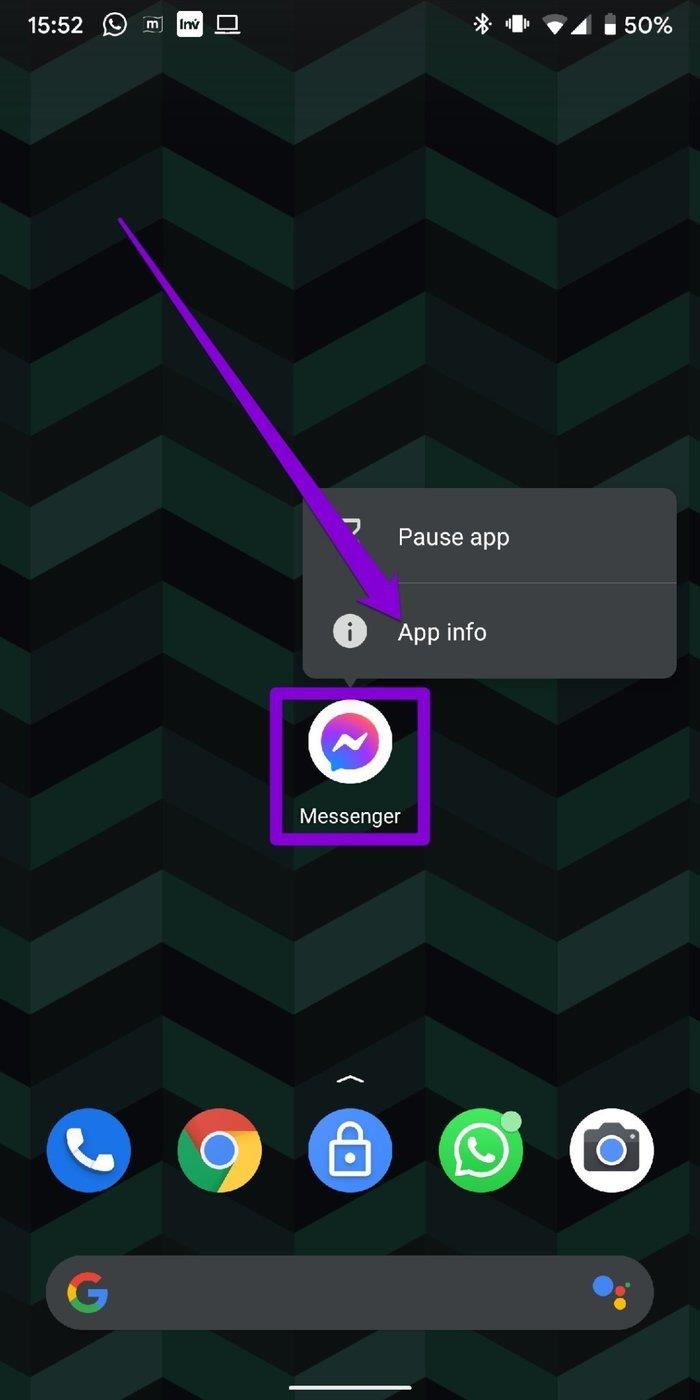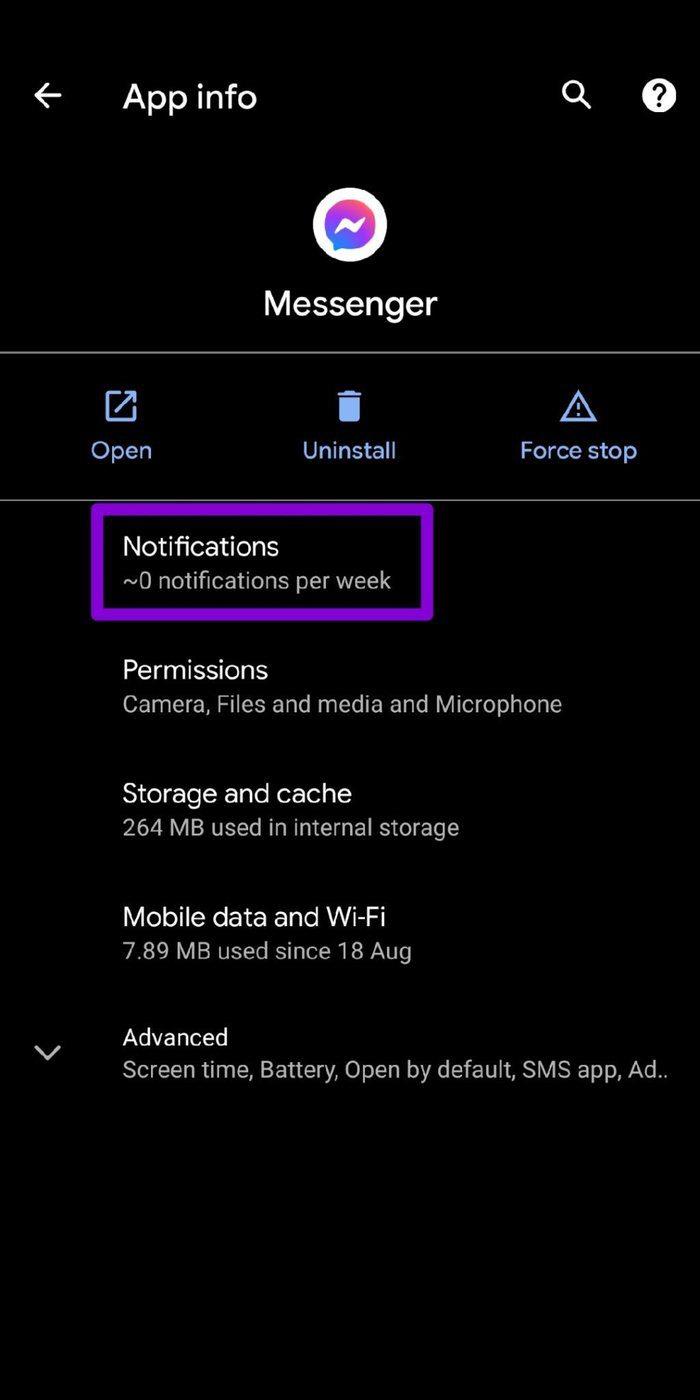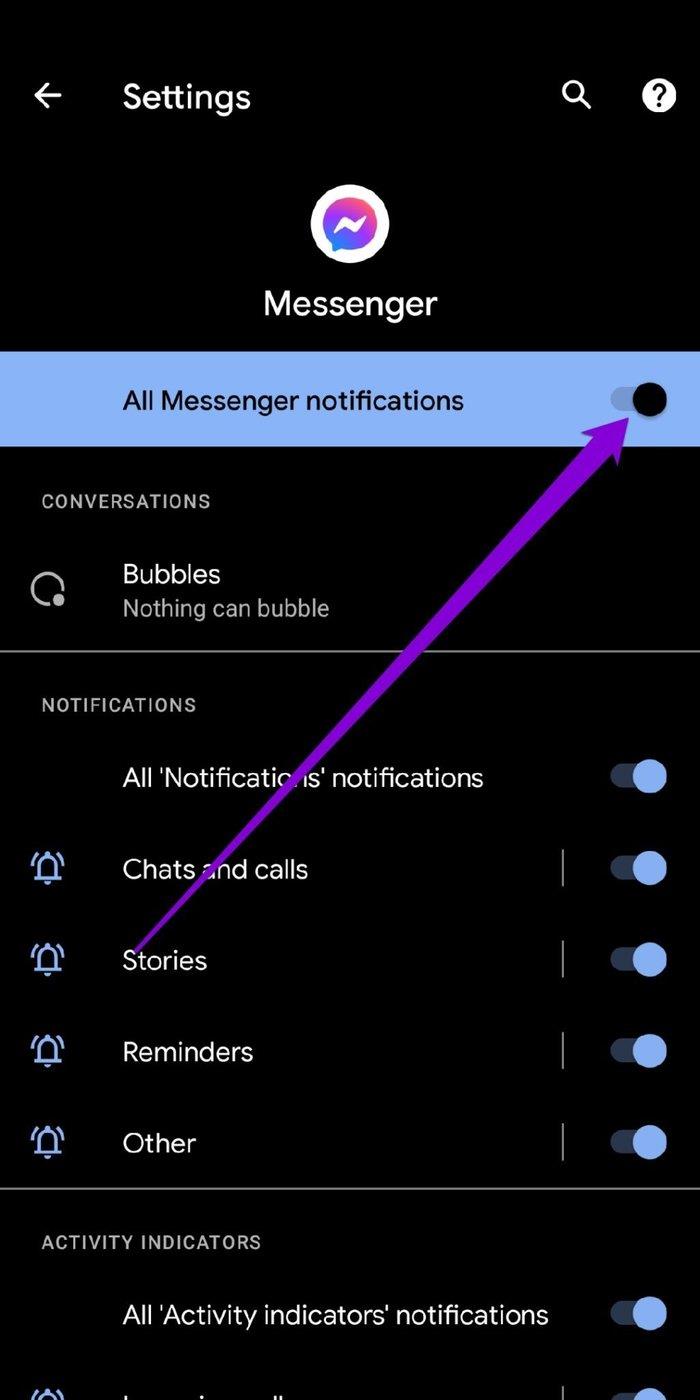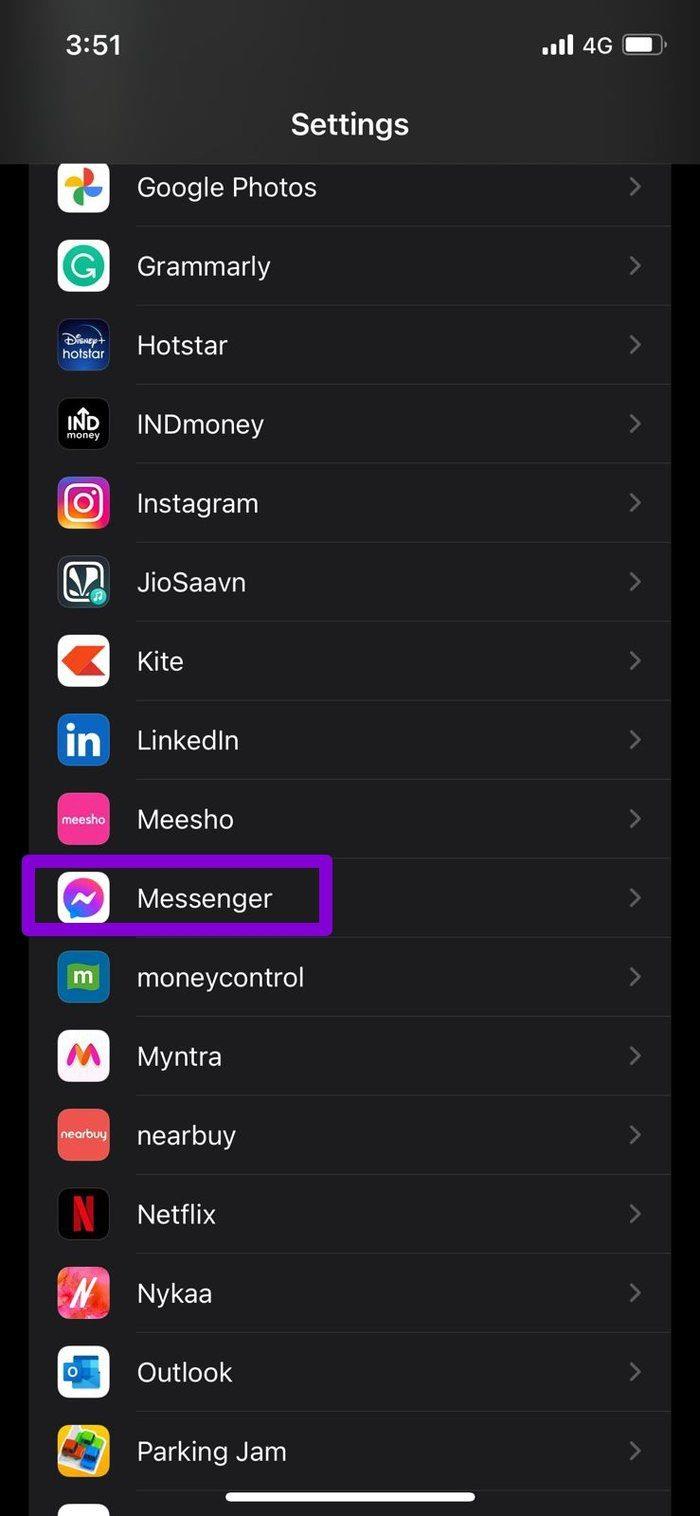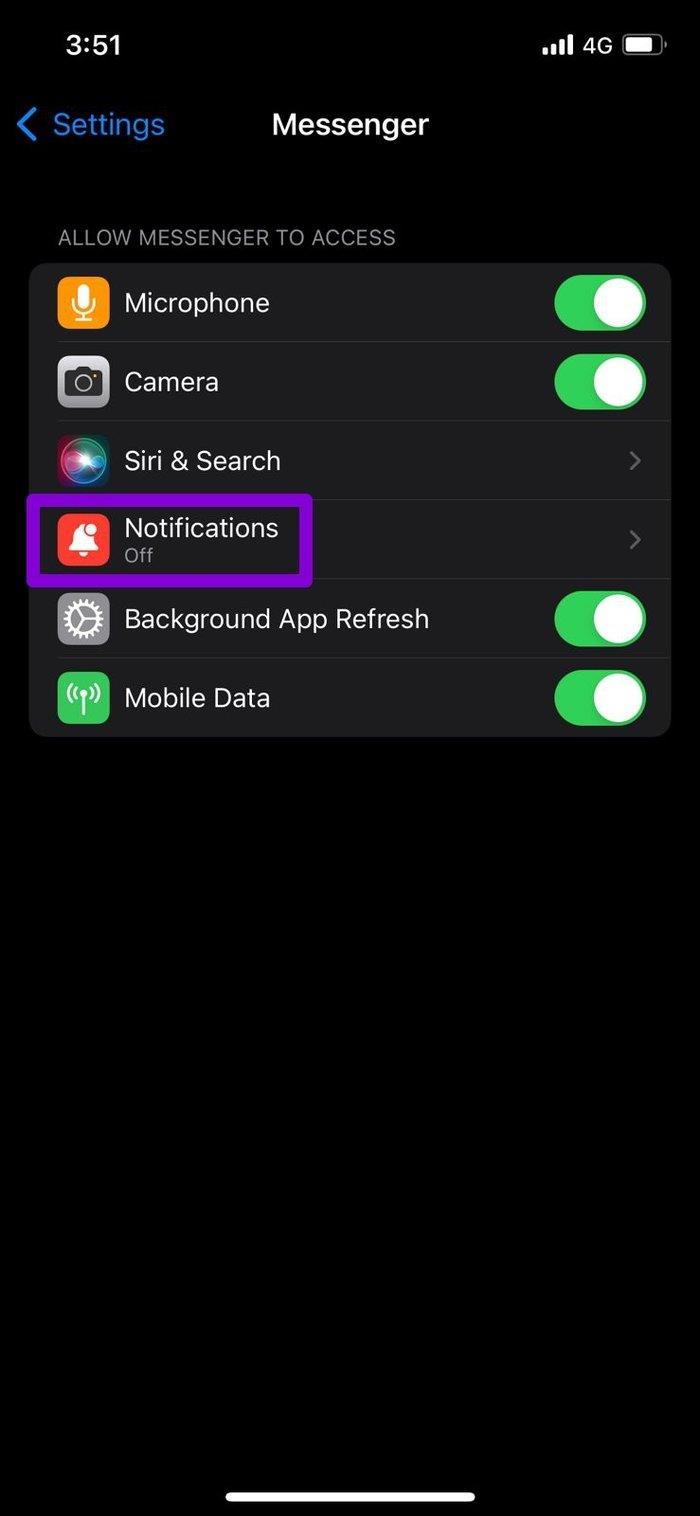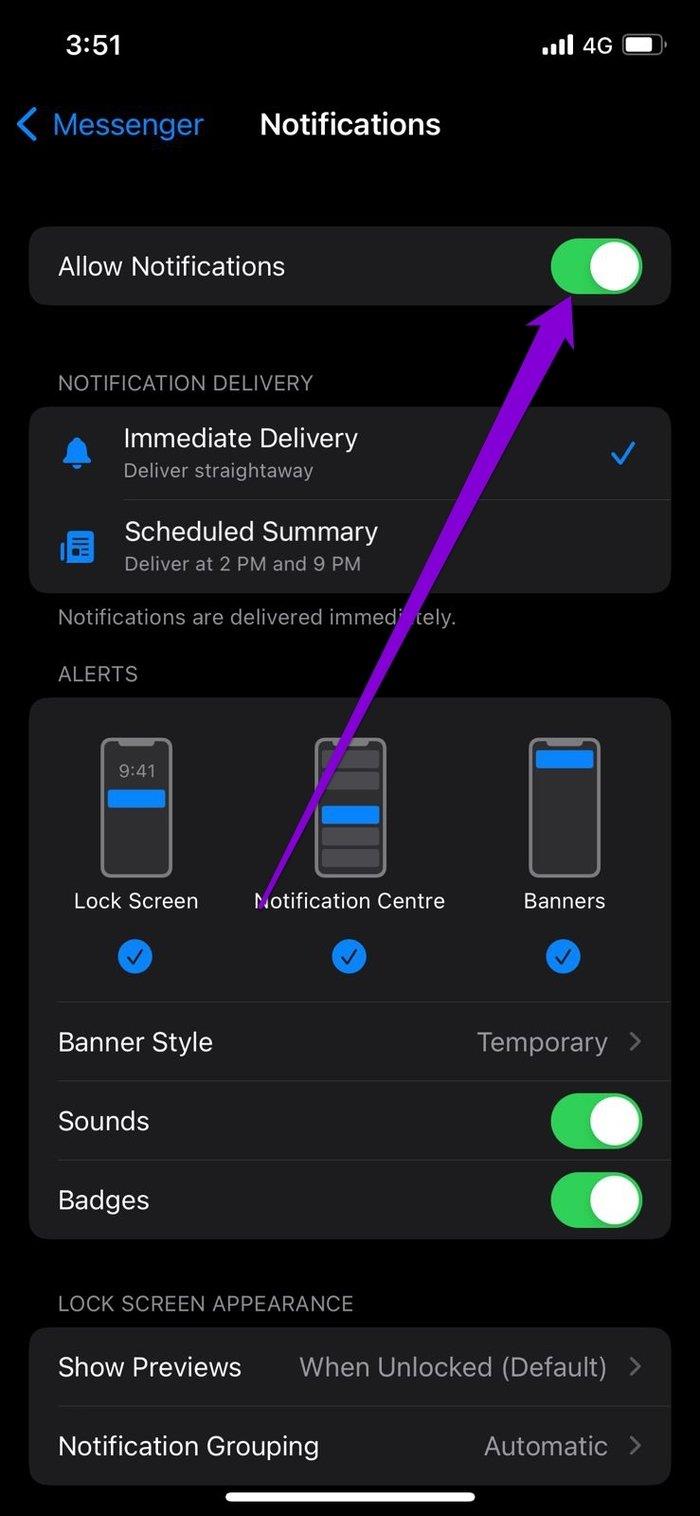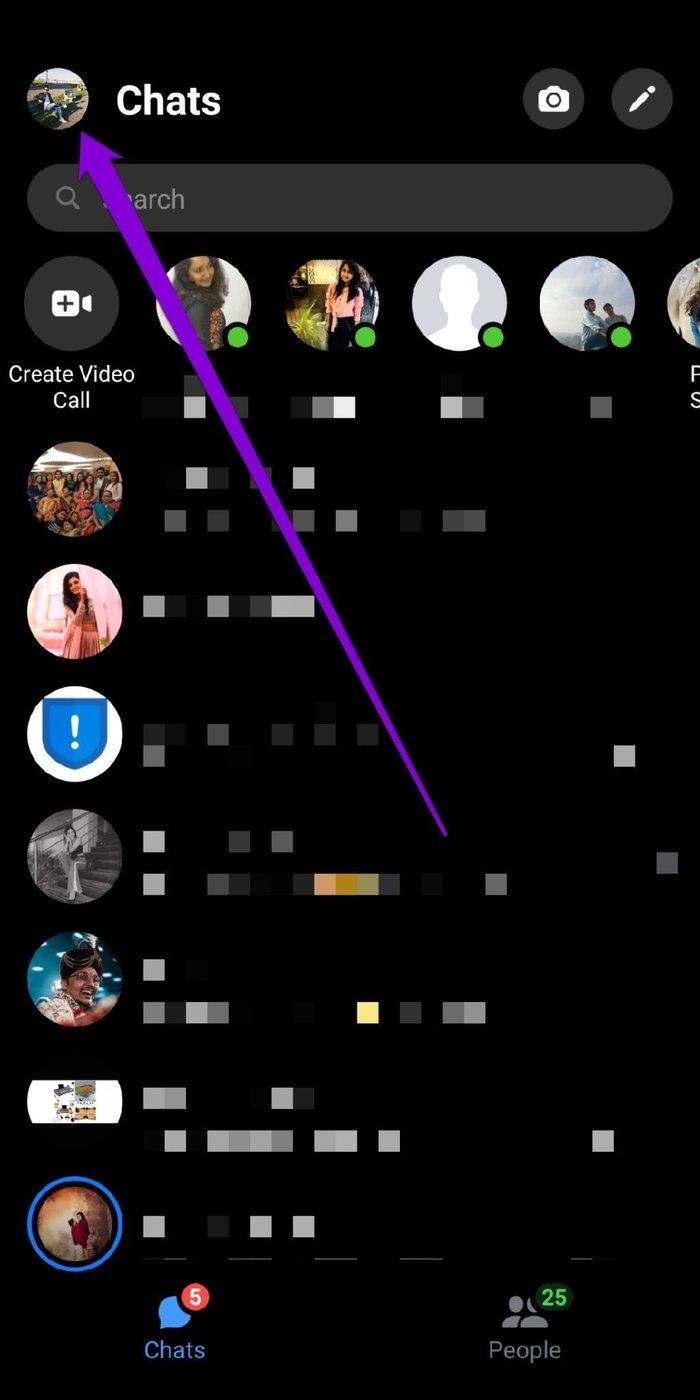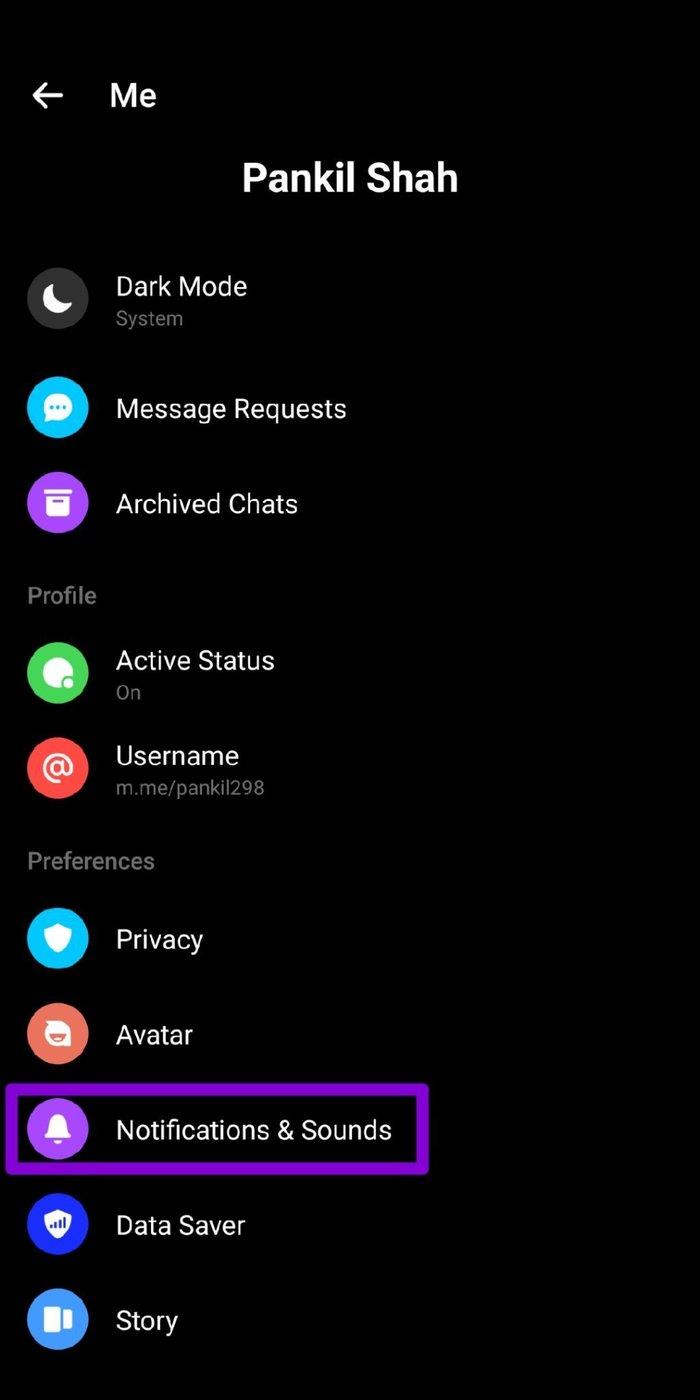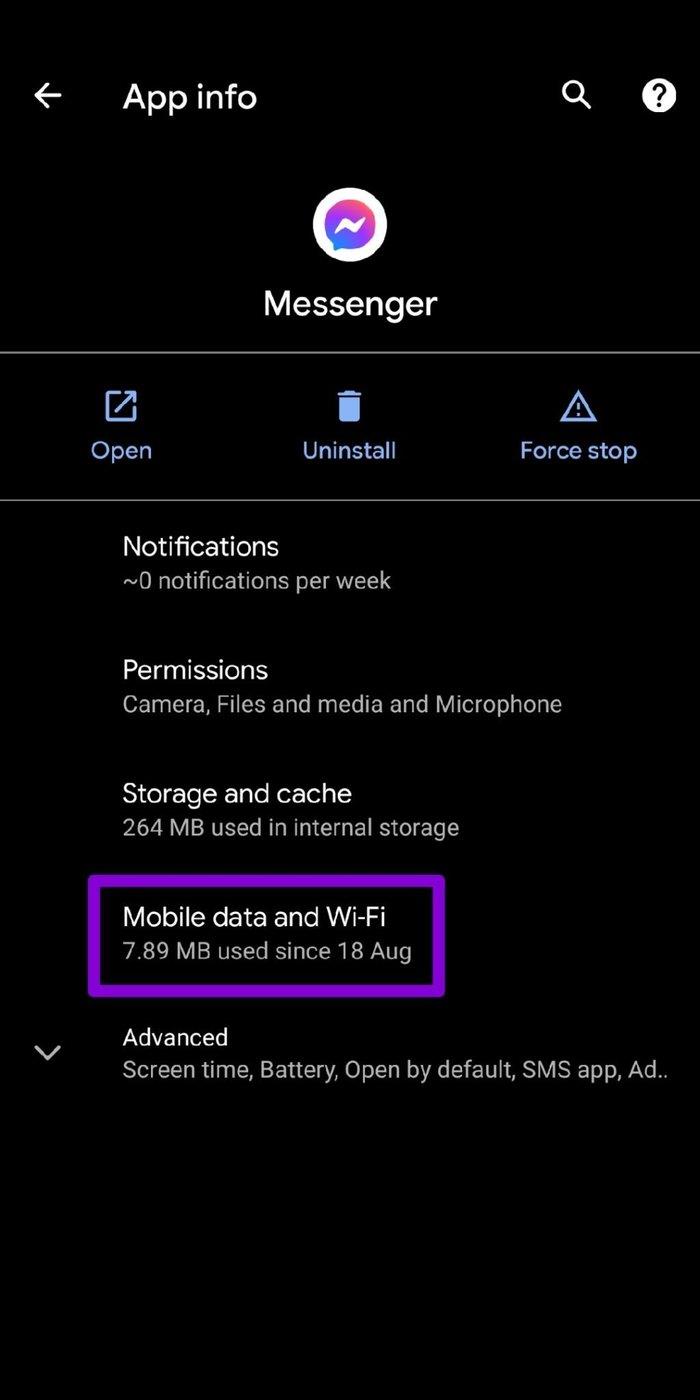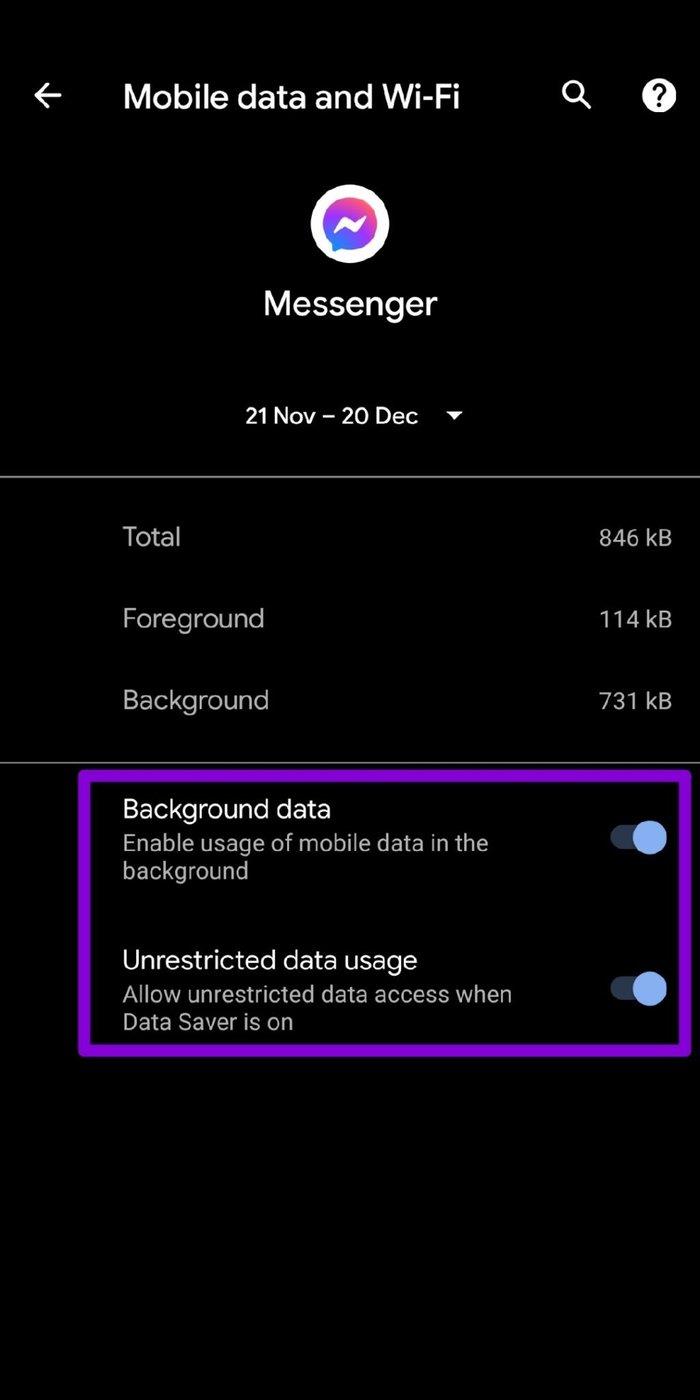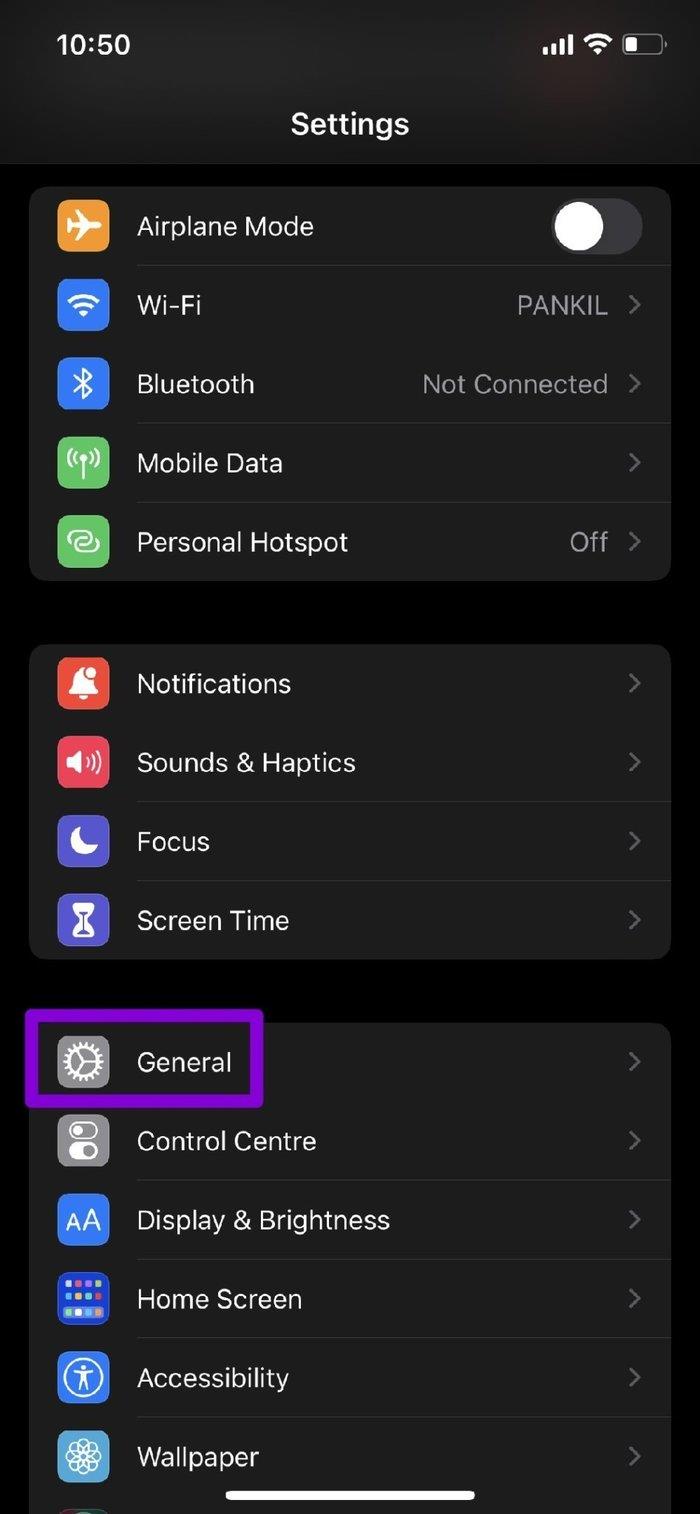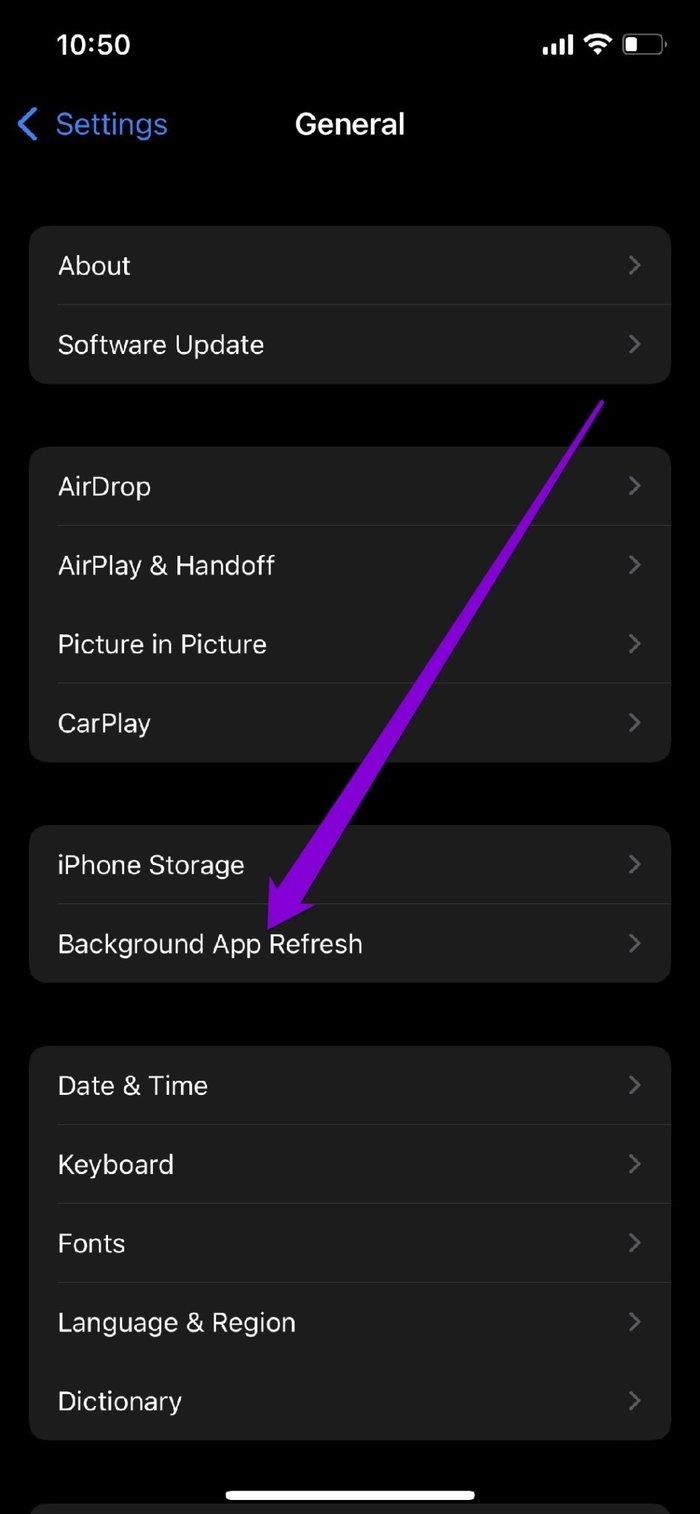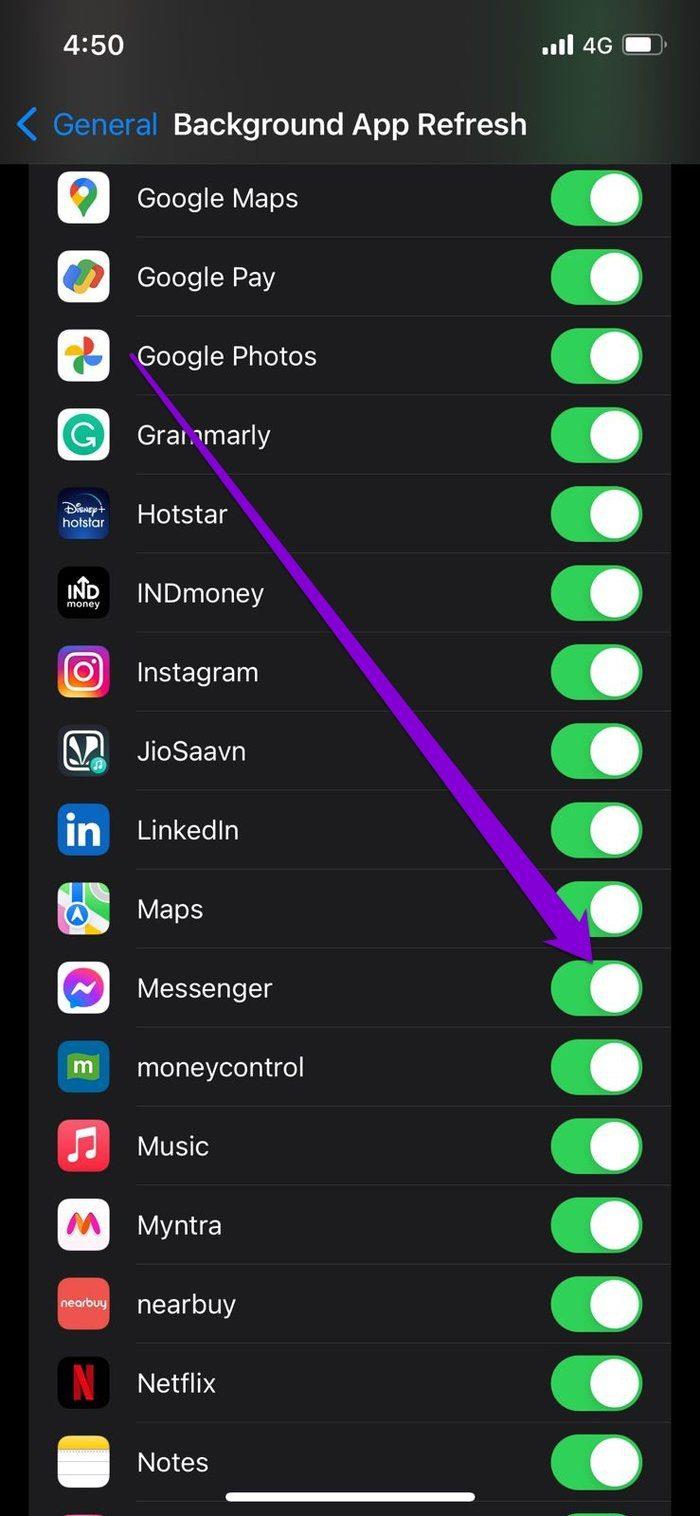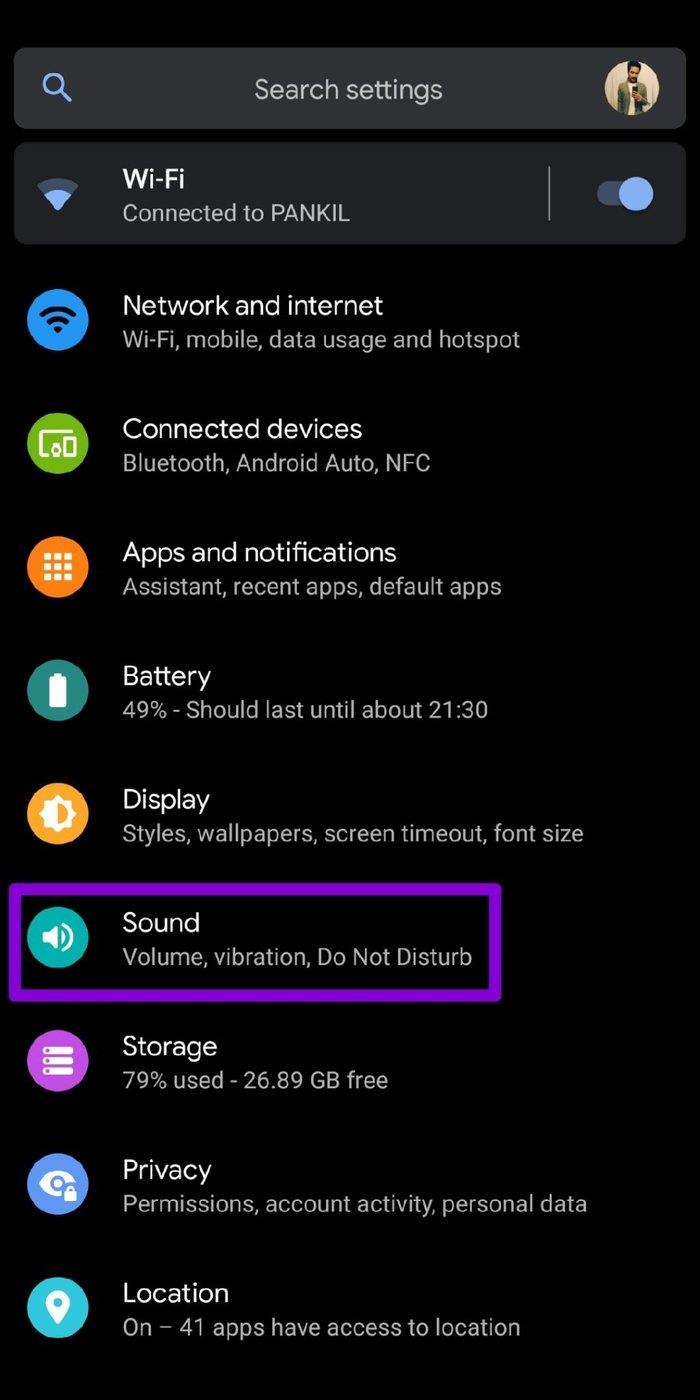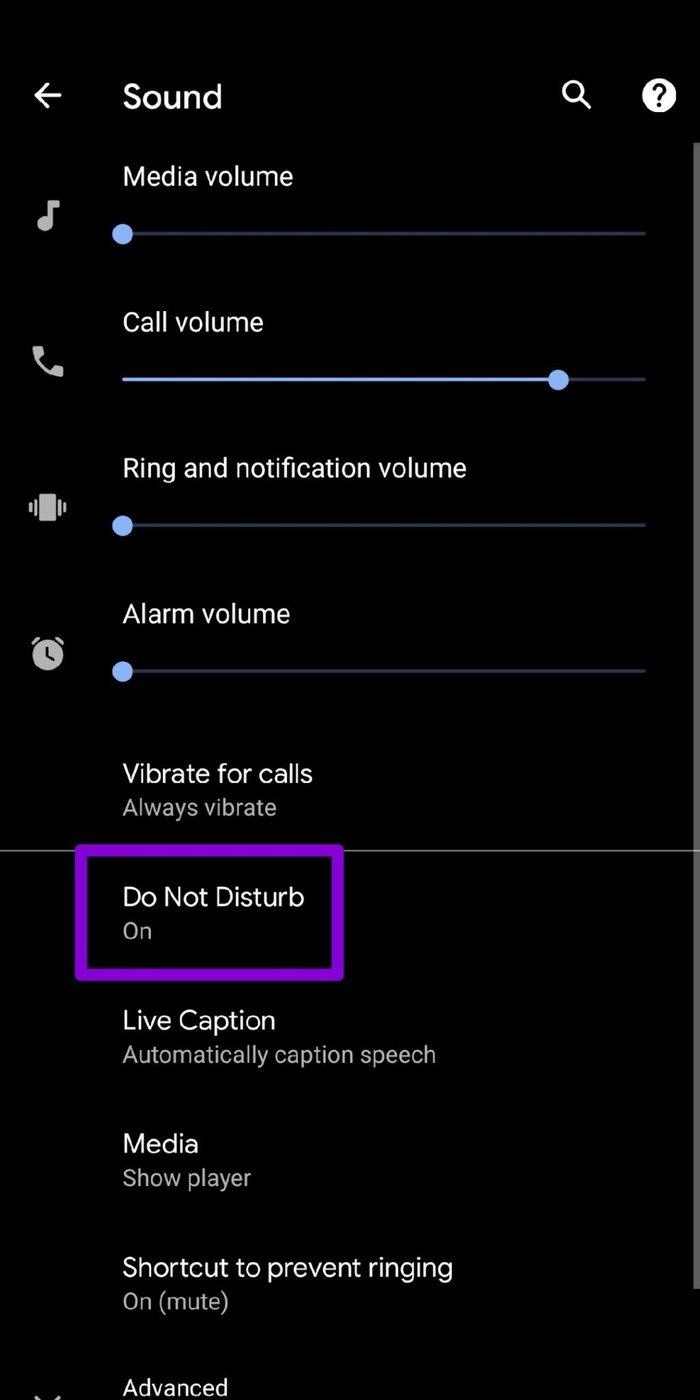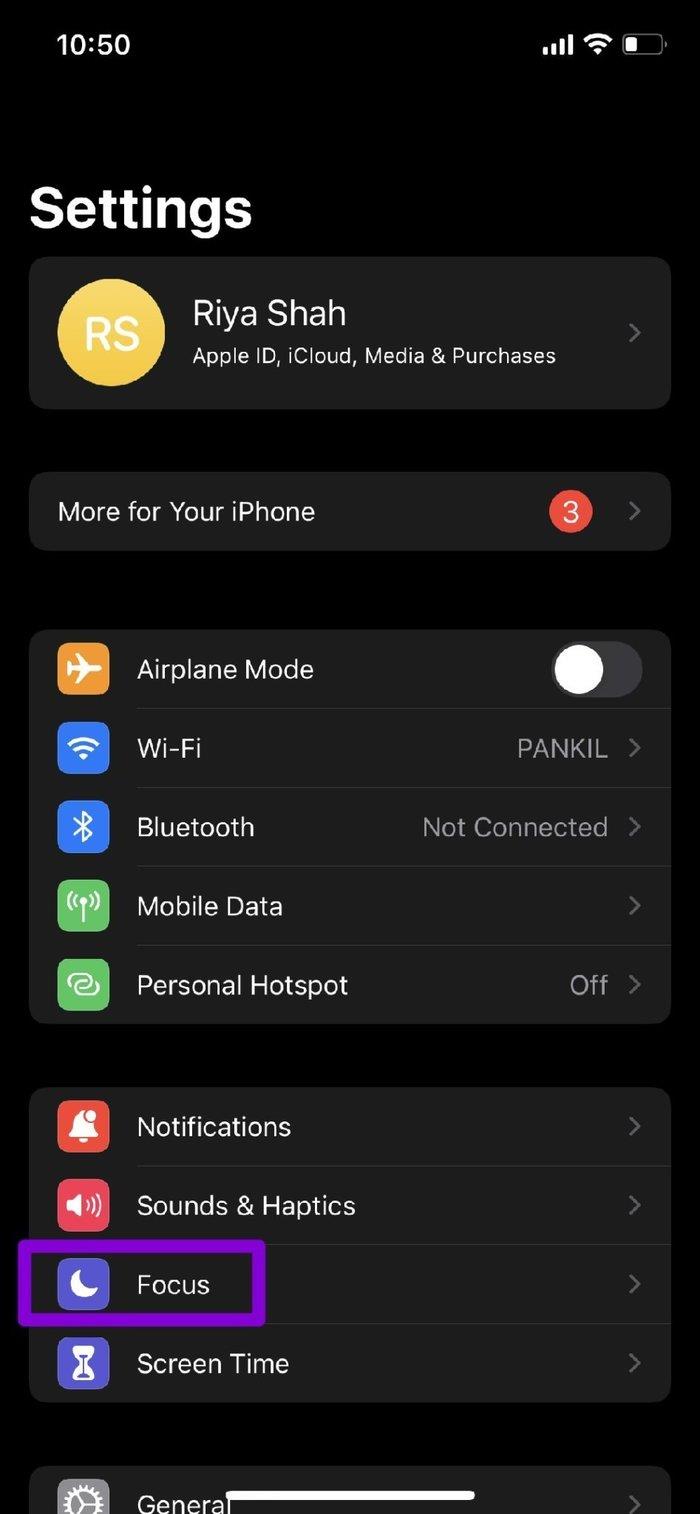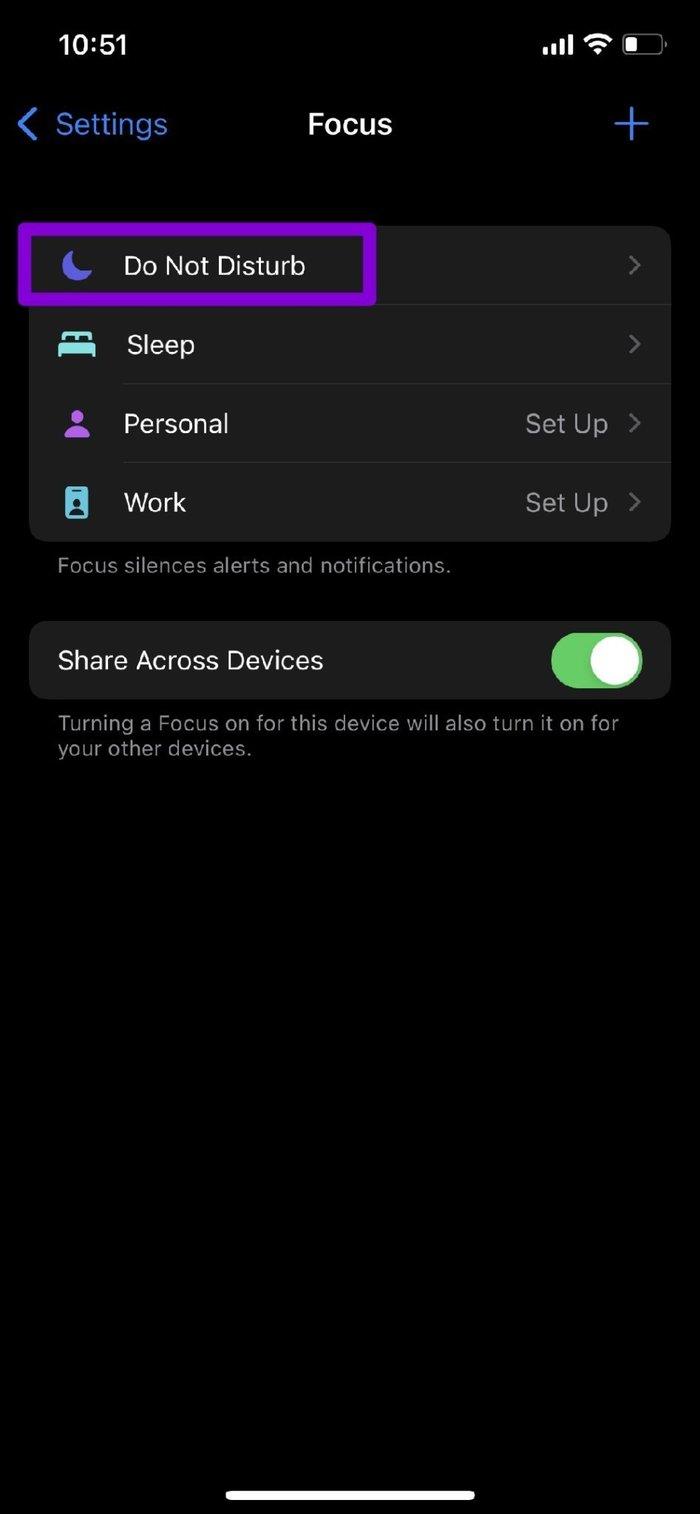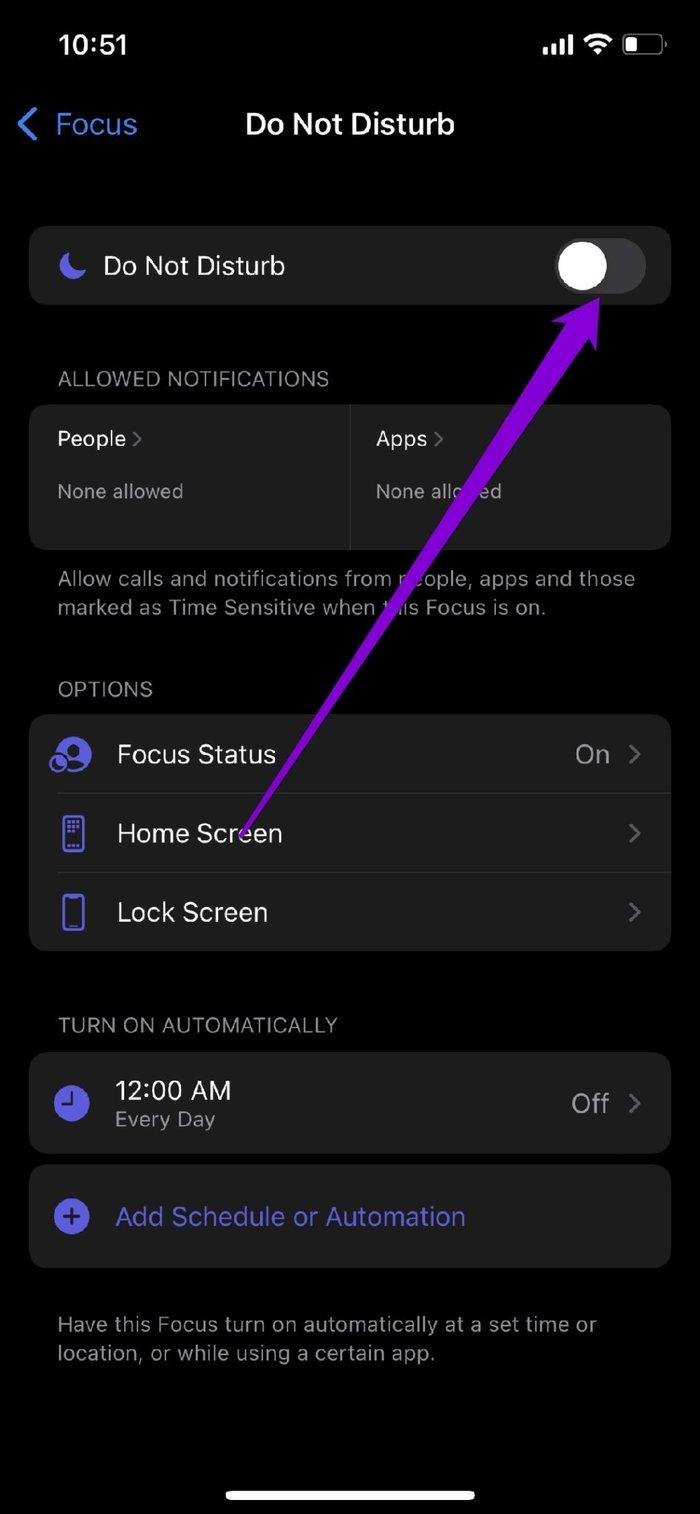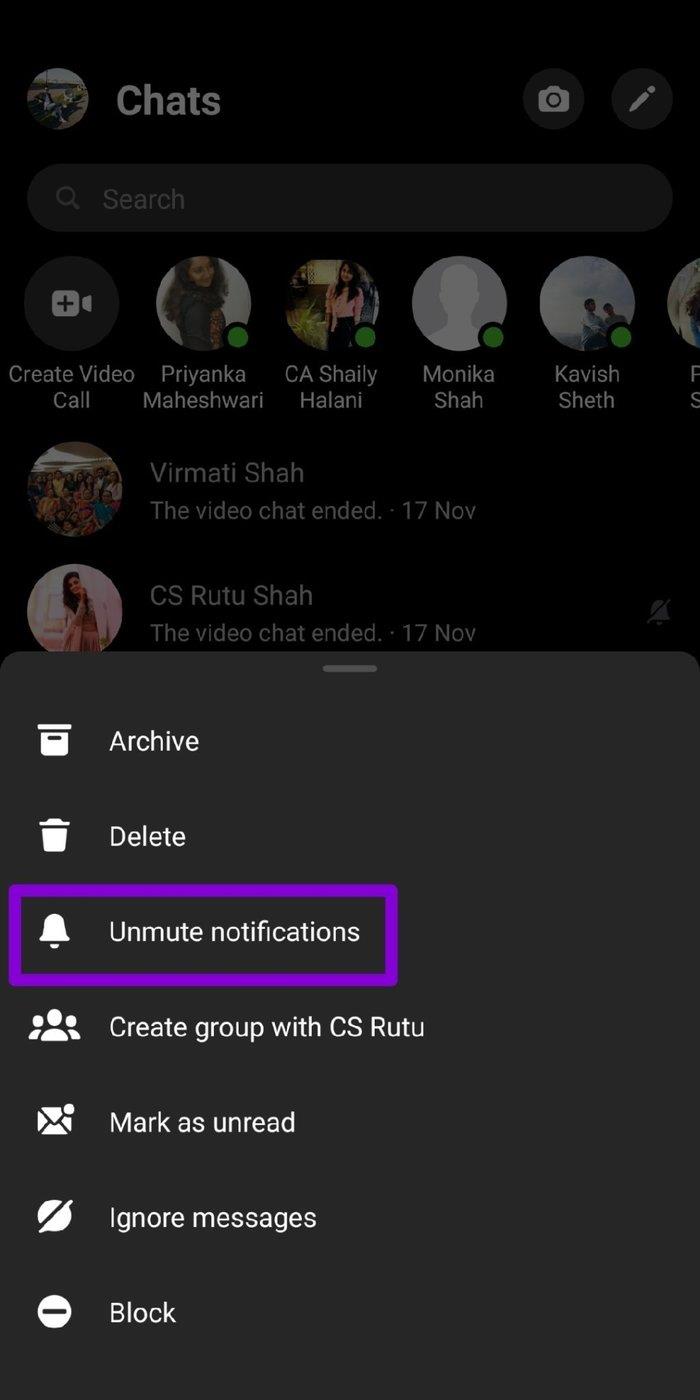فعال کردن اعلانها در فیسبوک مسنجر راه خوبی برای پیگیری پیامها و تماسهایی است که دریافت میکنید. به علاوه، نیازی به بررسی دستی آنها را از بین می برد و احتمال از دست دادن یک متن مهم را کاهش می دهد. اما همانطور که در مورد اکثر برنامه ها وجود دارد، مسنجر نیز ممکن است گاهی اوقات آن اعلان ها را ارسال نکند.

اگر نمیدانید کجا را جستجو کنید، تشخیص نحوه رفع مشکلات اعلانها در مسنجر میتواند به یک کار کاملاً تبدیل شود. برای کمک به شما، ما لیستی از راه حل ها را آماده کرده ایم که باید به شما در حل مشکل اعلان در پیام رسان فیس بوک کمک کند. بنابراین، بیایید شروع کنیم.
1. اتصال اینترنت خود را بررسی کنید
می توانید با بررسی اتصال اینترنت تلفن خود، عیب یابی را شروع کنید. اتصال به اینترنت متناقض یا ضعیف اغلب علت اصلی ناتوانی برنامه در ارسال اعلانها است. تست سرعت سریع را برای تأیید اتصال به اینترنت اجرا کنید.
2. تنظیمات اعلان تلفن را بررسی کنید
در مرحله بعد، میتوانید تنظیمات اعلانها را در اندروید یا آیفون خود بررسی کنید تا مطمئن شوید که فیسبوک مسنجر مجاز است اعلانها را روی تلفن شما ارسال کند. در اینجا چگونه است.
اندروید
مرحله 1: نماد برنامه را فشار داده و نگه دارید و از منوی باز شده App info را انتخاب کنید.
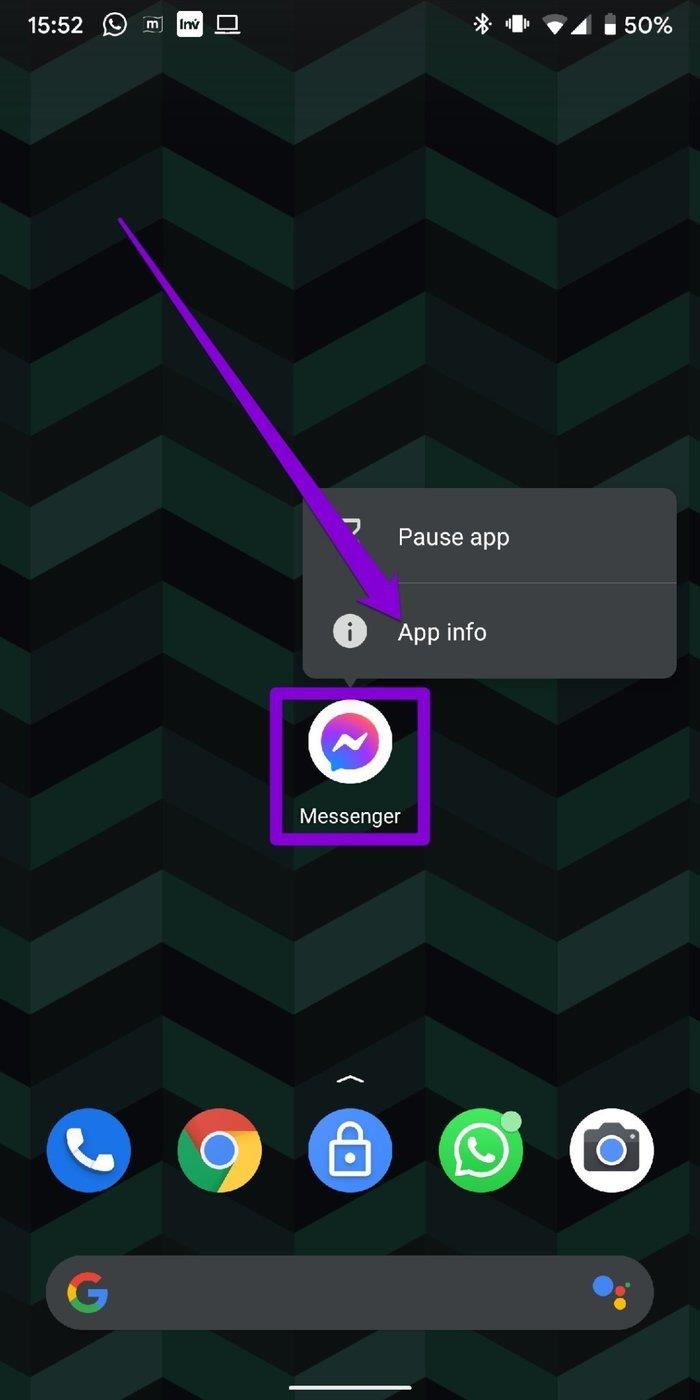
مرحله 2: در صفحه اطلاعات برنامه، به Notifications بروید و گزینه All Messenger notifications را تغییر دهید. تنظیمات برگزیده اعلانها را نیز بررسی کنید.
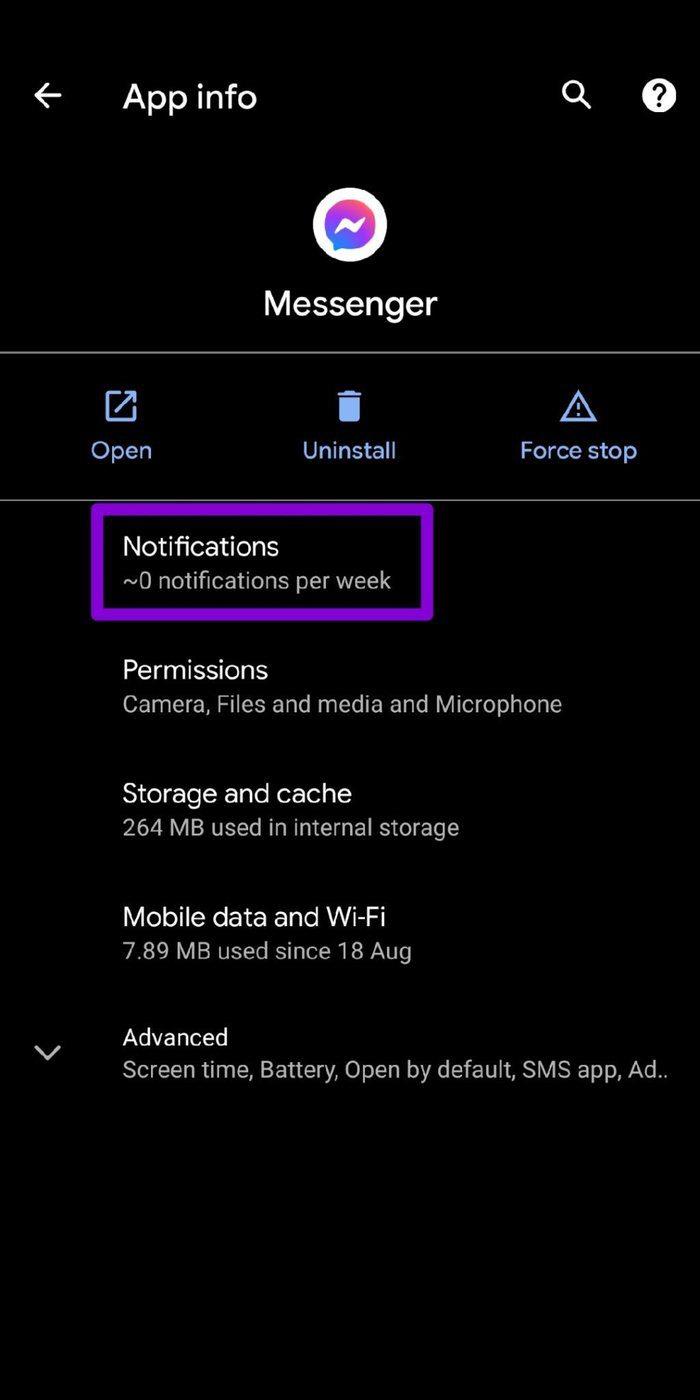
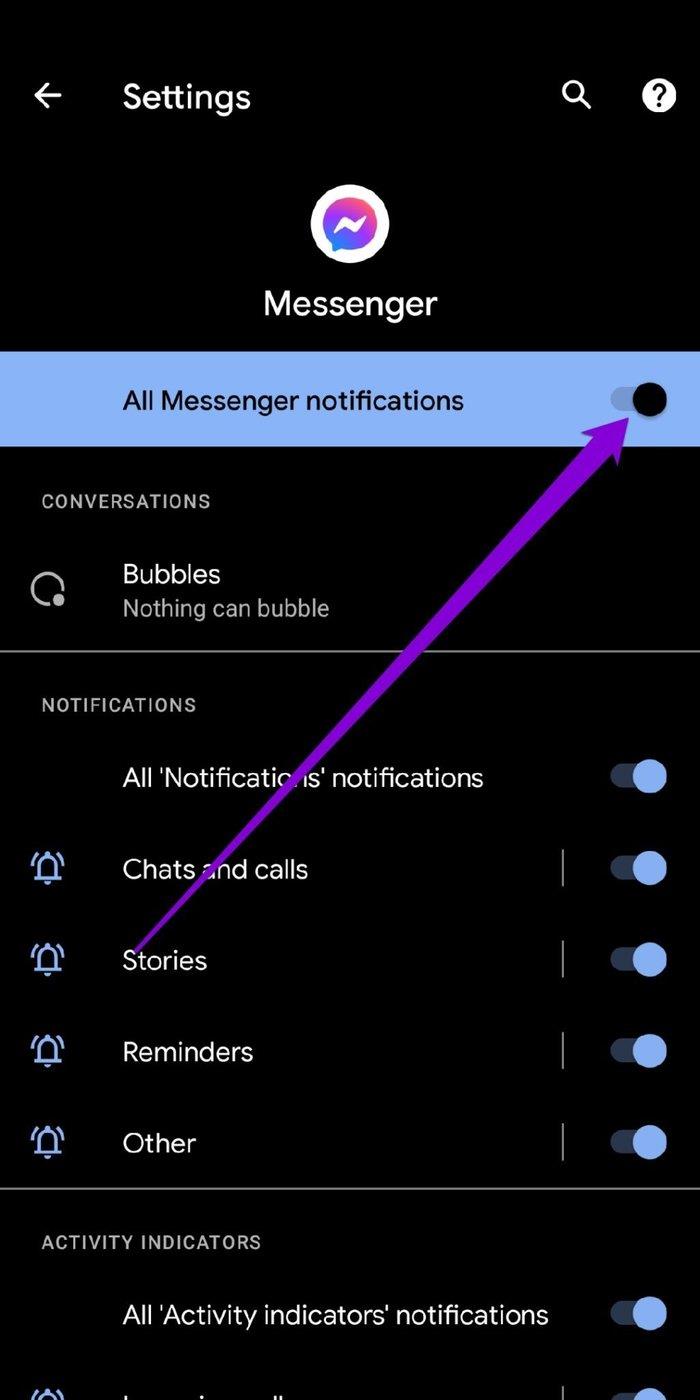
آیفون
مرحله 1: تنظیمات را باز کنید و به پایین بروید تا روی مسنجر ضربه بزنید.
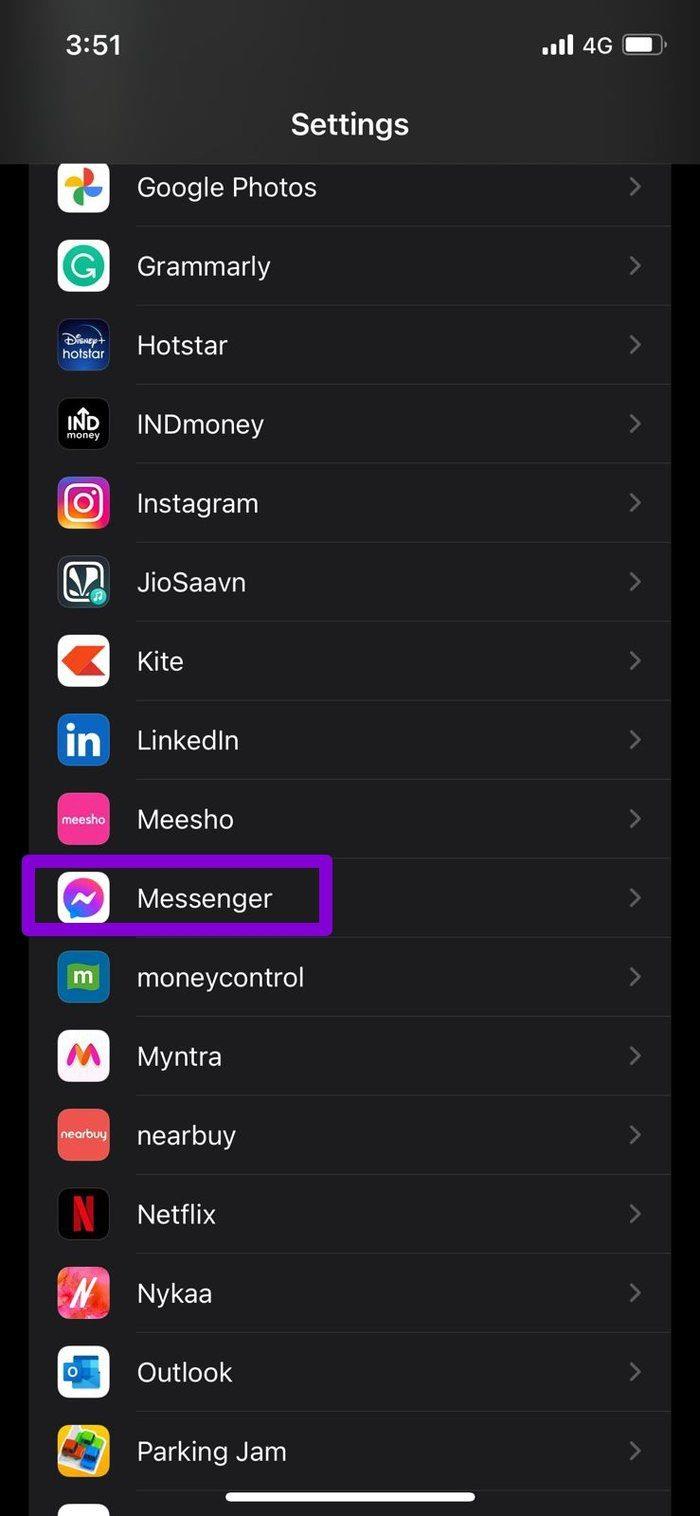
مرحله 2: اکنون به Notifications بروید و گزینه Allow Notification را تغییر دهید. اطمینان حاصل کنید که برنامه مجاز است هشدارها را در صفحه قفل، مرکز اطلاع رسانی و بنرها نیز ارسال کند.
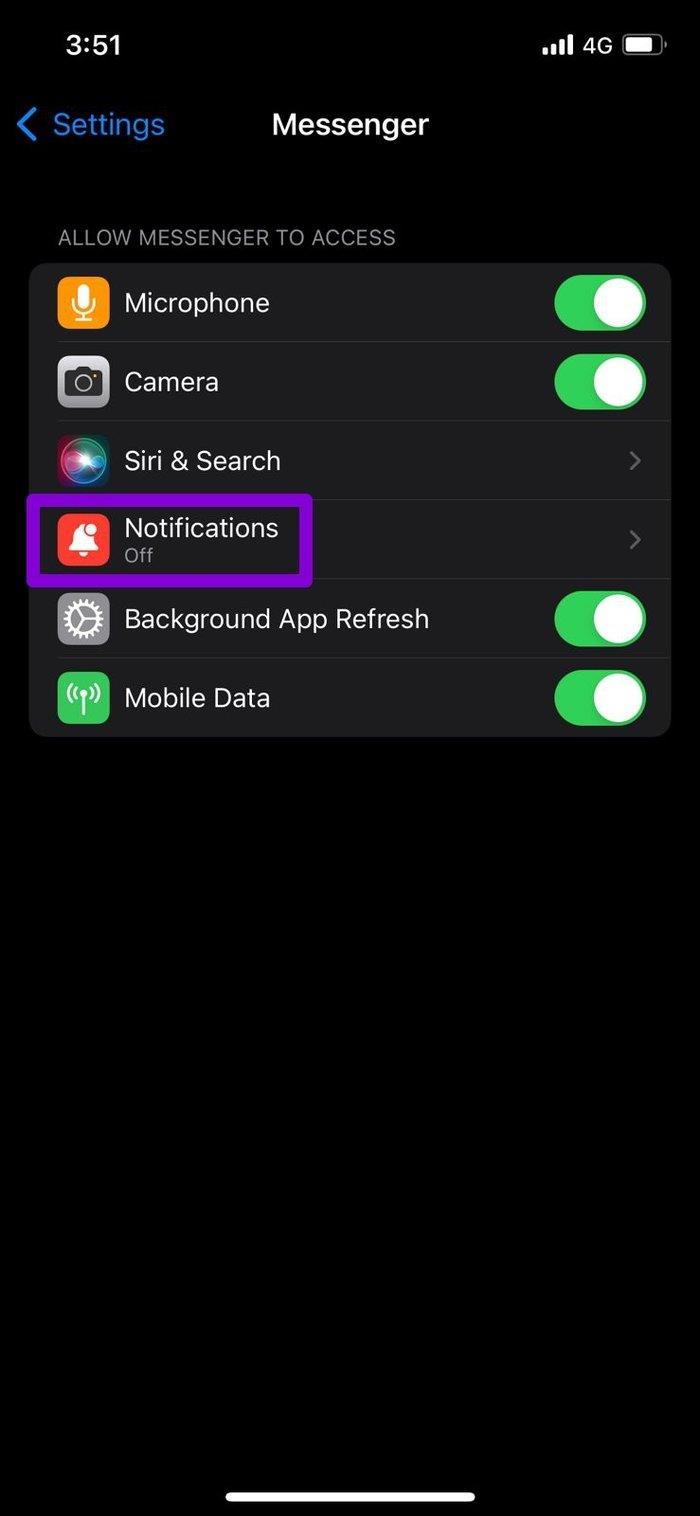
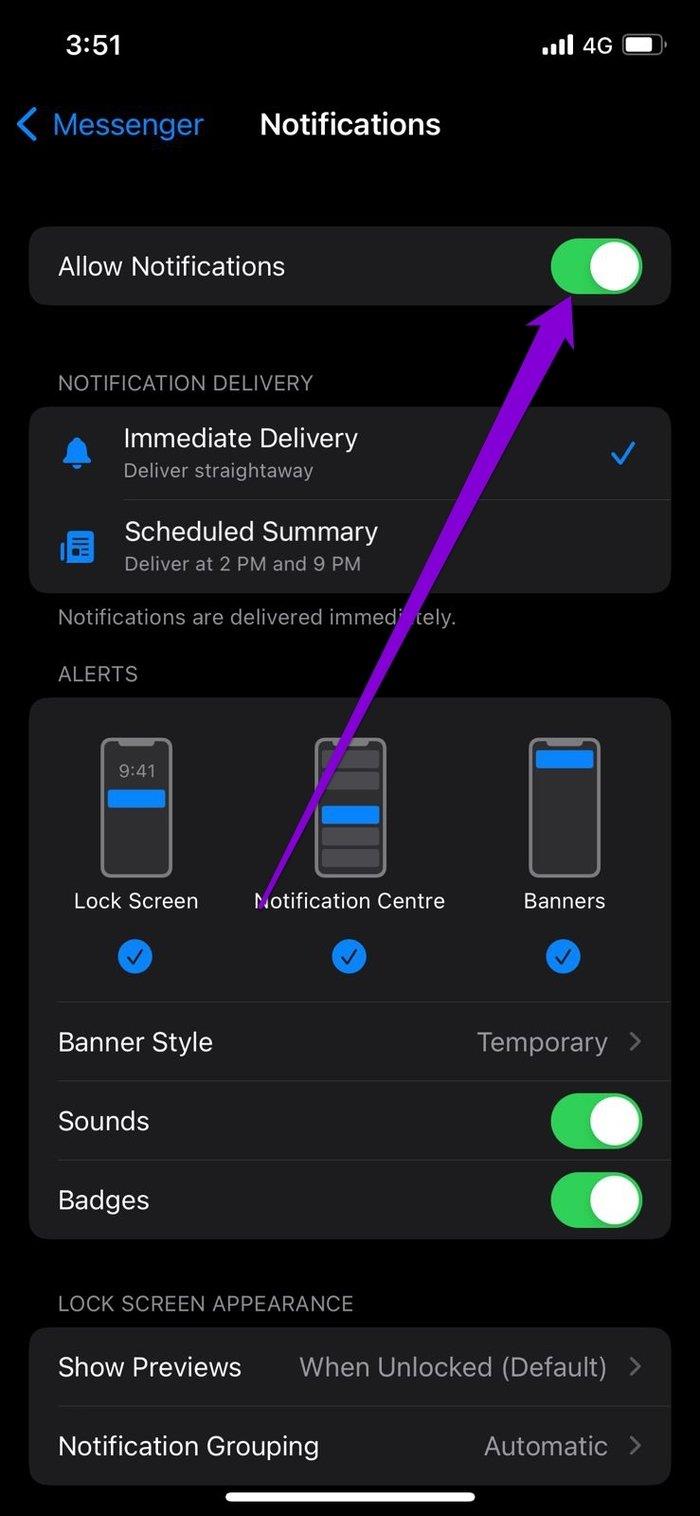
3. تنظیمات اعلان درون برنامه را بررسی کنید
علاوه بر بررسی تنظیمات اعلان در تلفن خود، باید تنظیمات درون برنامه را نیز تأیید کنید تا اعلان ها از آنجا فعال شوند. در اینجا چگونه است.
مرحله 1: برنامه مسنجر را در تلفن خود راه اندازی کنید و روی عکس نمایه خود در بالا سمت چپ ضربه بزنید.
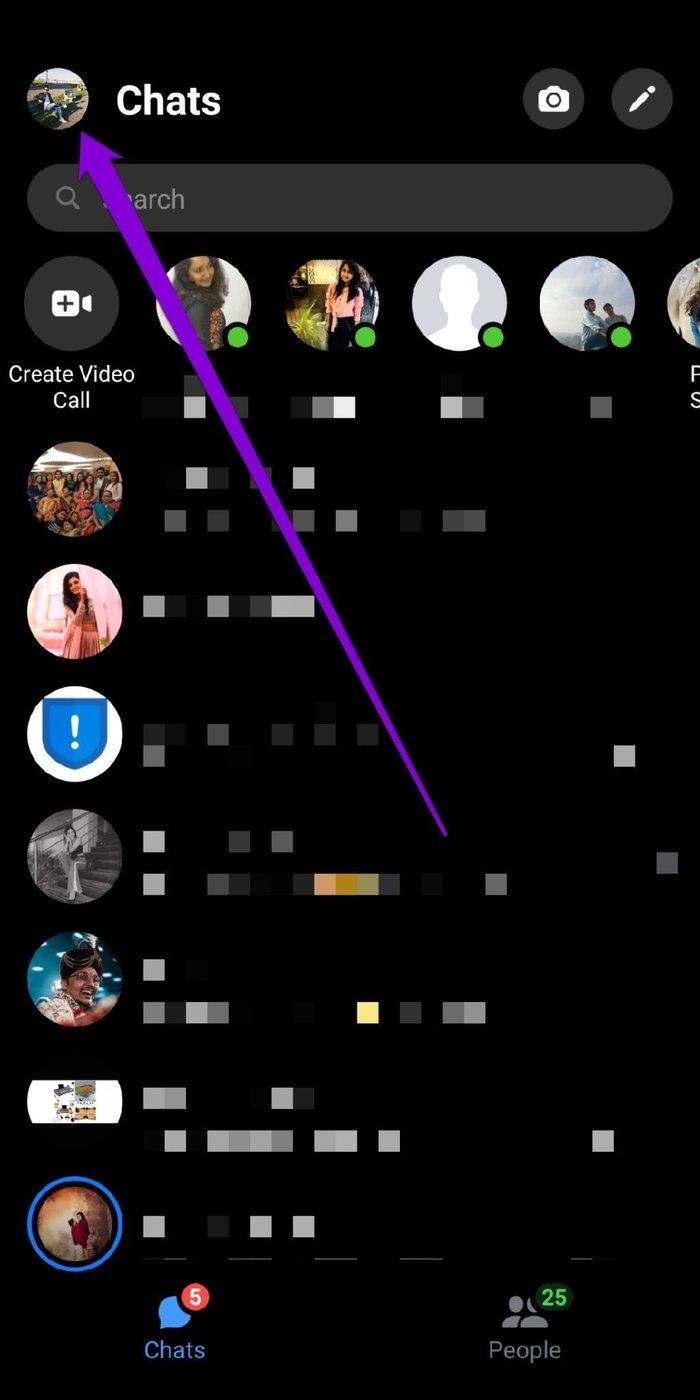
مرحله 2: به تنظیمات برگزیده بروید و روی Notifications & Sounds ضربه بزنید. مطمئن شوید که اعلان ها فعال هستند.
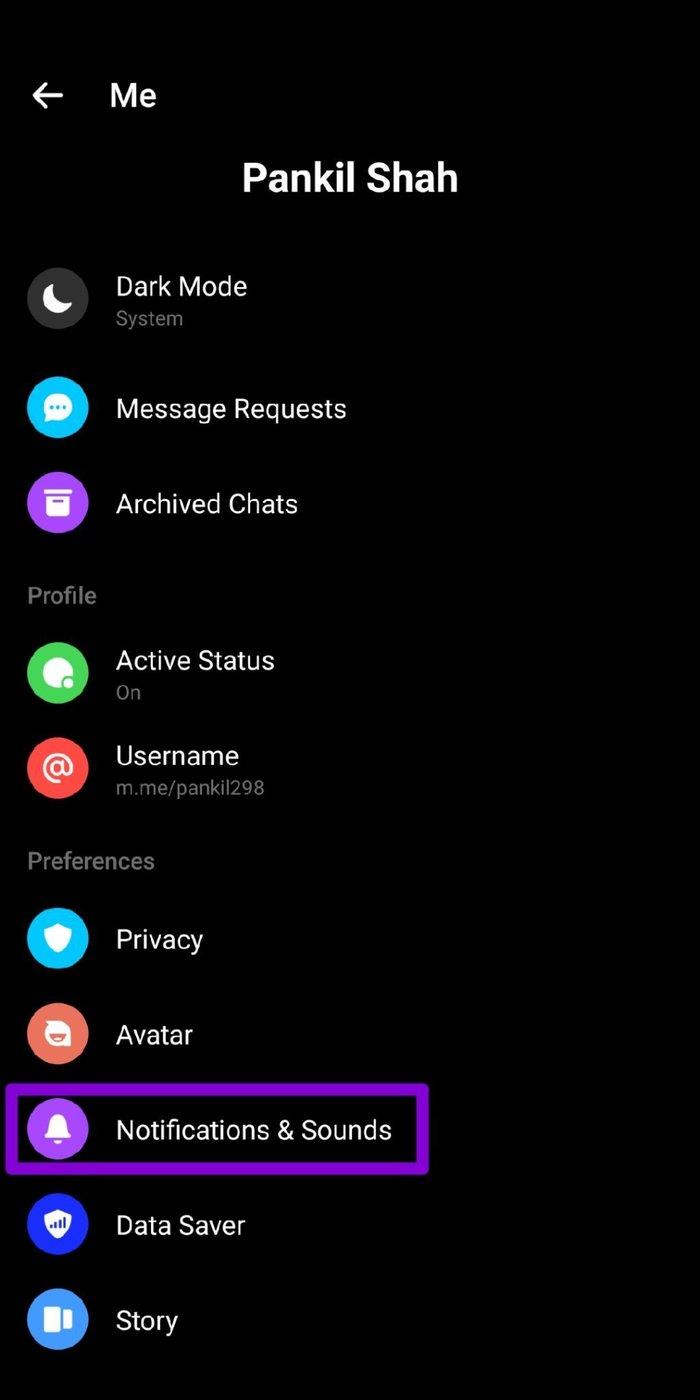

4. Background App Refresh را فعال کنید
بهروزرسانی برنامه پسزمینه قابلیتی است که به برنامههایی مانند مسنجر امکان میدهد در پسزمینه کار کنند و اعلانها را فشار دهند. بنابراین، اگر مسنجر قادر به فشار دادن اعلانها نیست، ممکن است استفاده از داده پسزمینه را برای این برنامه غیرفعال کرده باشید. اگر دارید، در اینجا نحوه فعال کردن آن آورده شده است.
اندروید
مرحله 1: نماد مسنجر را فشار داده و نگه دارید و از منوی باز شده App info را انتخاب کنید.
مرحله ۲: اکنون به «داده تلفن همراه و وای فای» بروید و سوئیچهای کنار «دادههای پسزمینه» و «استفاده از دادههای نامحدود» را فعال کنید.
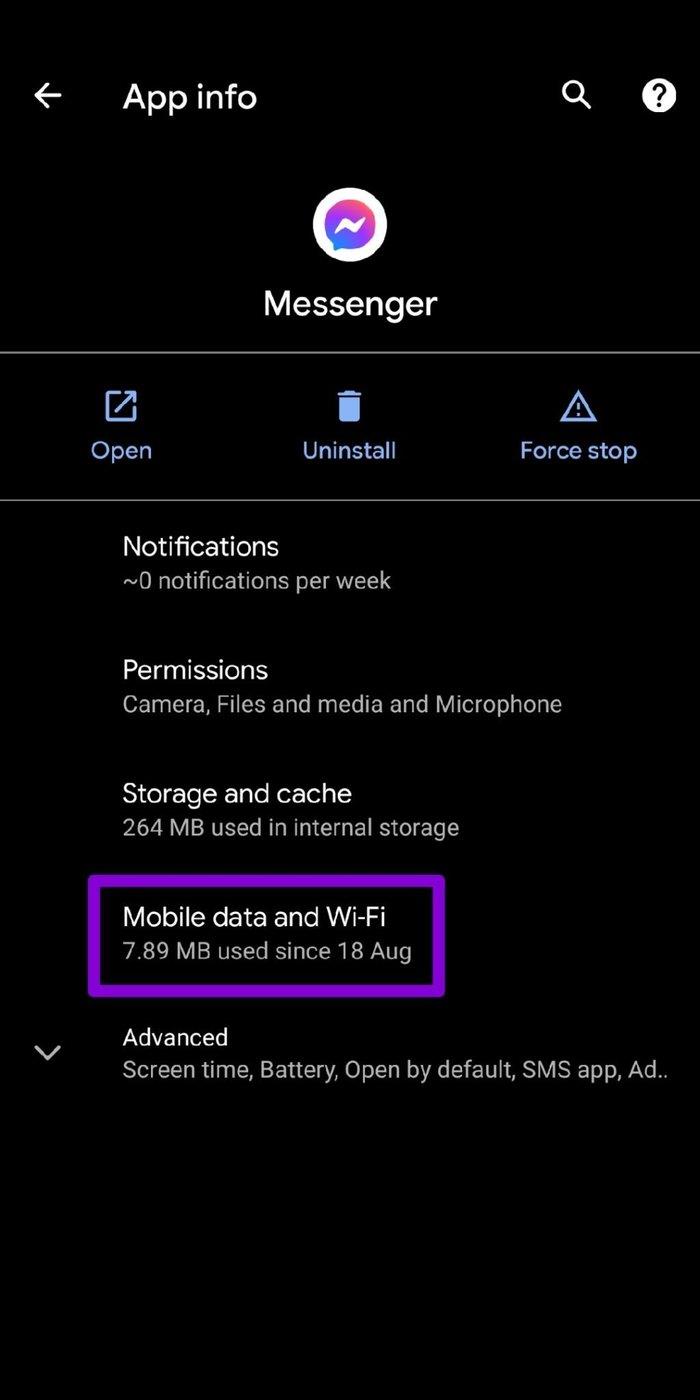
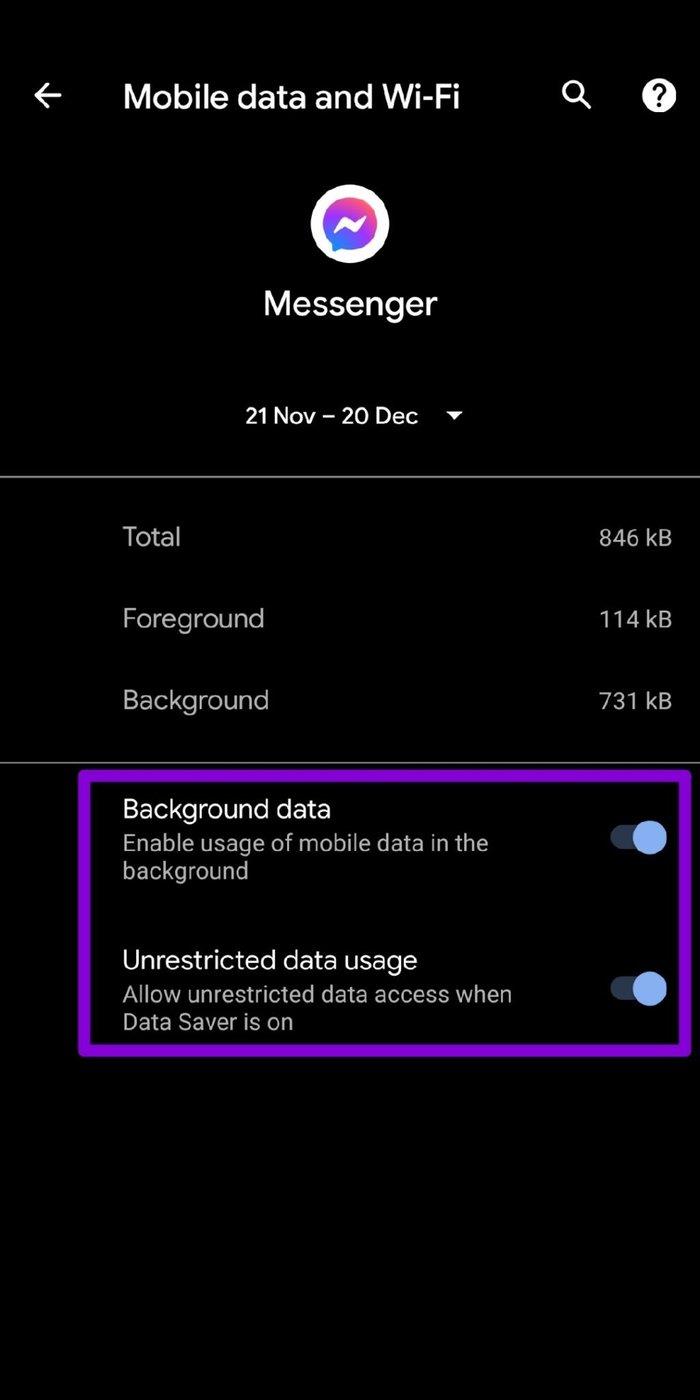
آیفون
مرحله 1: برنامه تنظیمات را در تلفن خود باز کنید، به قسمت عمومی بروید و روی Background App Refresh ضربه بزنید.
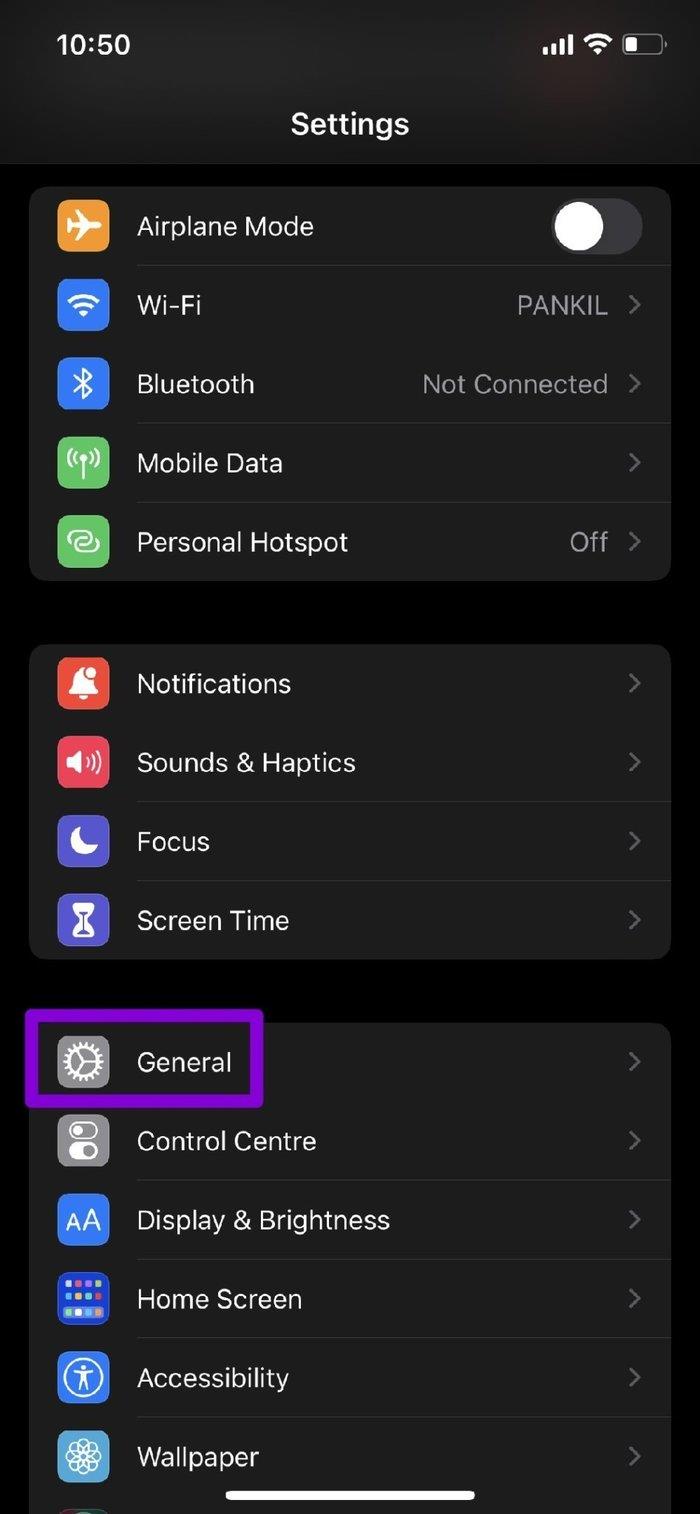
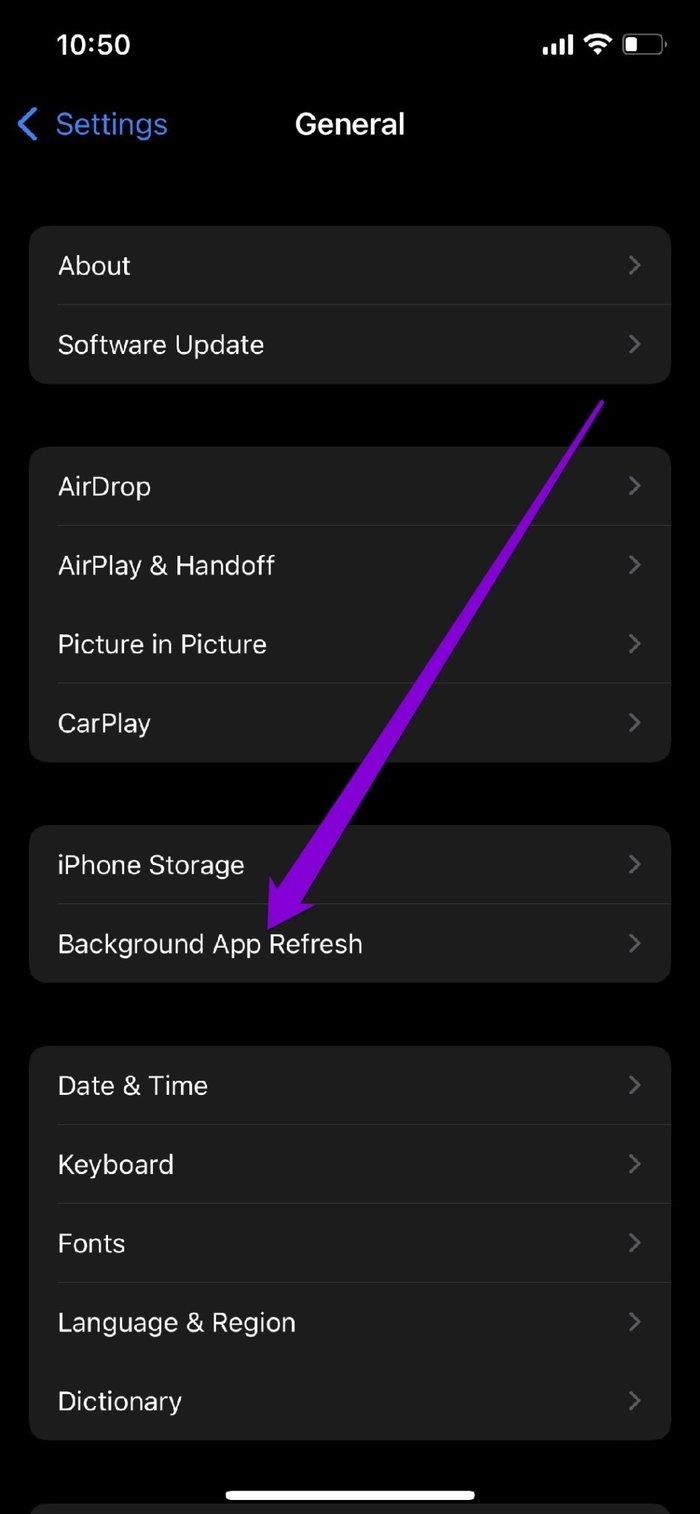
مرحله 2: برای فعال کردن جابجایی برای همان مسنجر به پایین بروید.
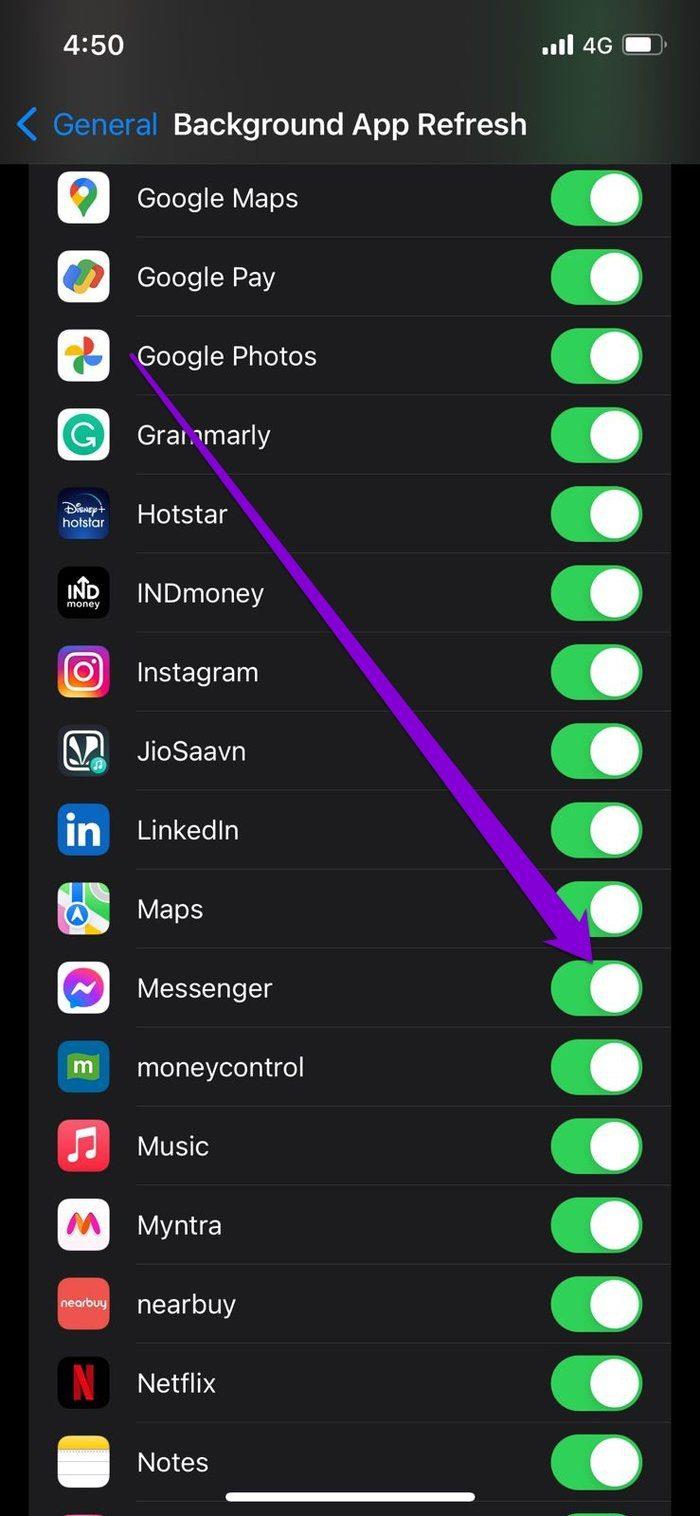
5. Do Not Disturb را غیرفعال کنید
مزاحم نشوید ویژگی مفیدی است که این روزها در اکثر گوشی ها یافت می شود. وقتی فعال باشد، به طور موثر تمام اعلانهای برنامهها و مخاطبین را غیرفعال میکند. بنابراین، اگر به طور تصادفی DND را در اندروید یا آیفون خود روشن کرده باشید، ممکن است از هیچ یک از آنها، از جمله فیسبوک مسنجر، اعلان دریافت نکنید.
اندروید
برای غیرفعال کردن Do Not Disturb در اندروید، تنظیمات را باز کنید و به Sound بروید. حالا روی Do Not Disturb ضربه بزنید و آن را خاموش کنید.
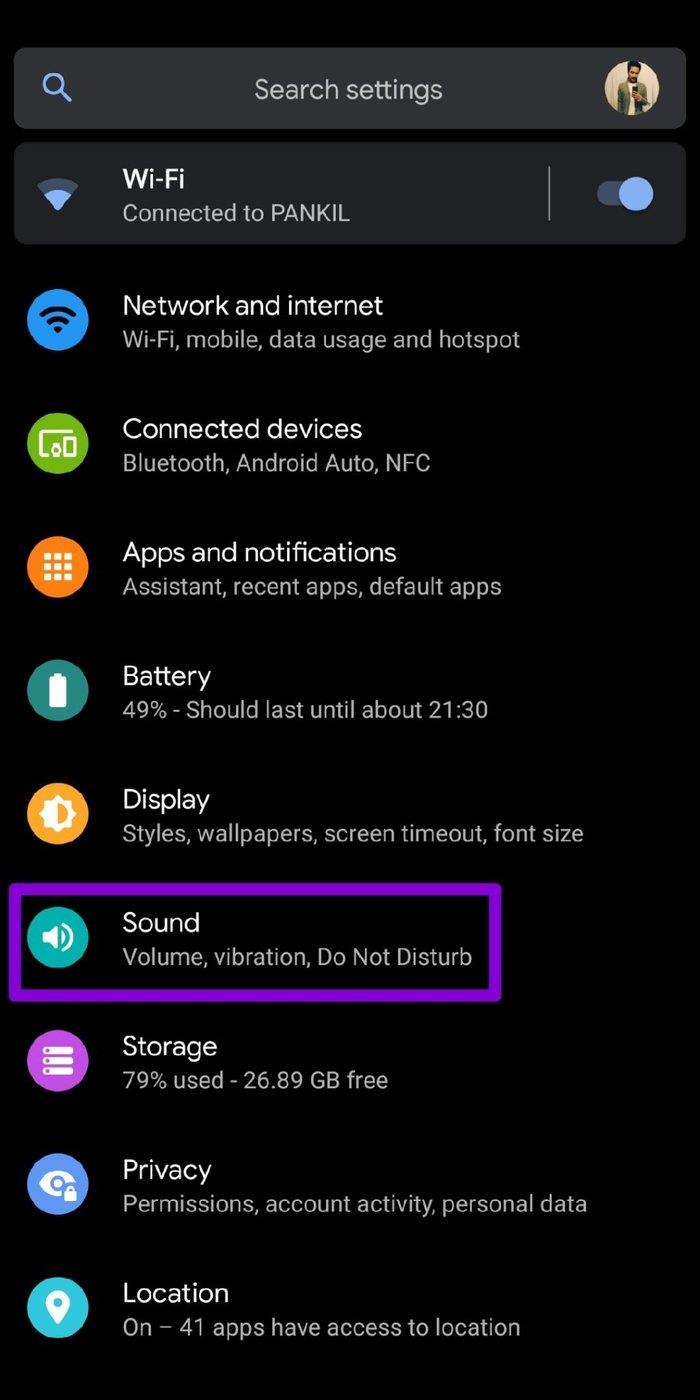
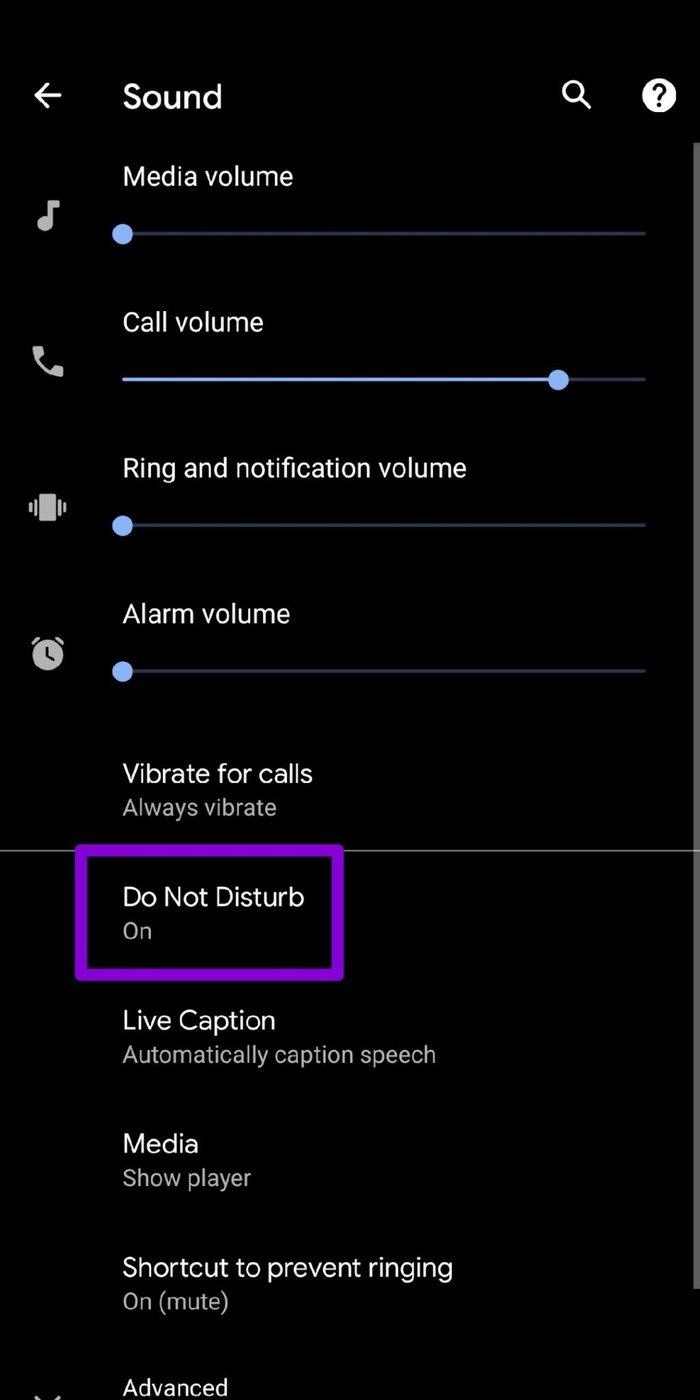
آیفون
برای غیرفعال کردن حالت فوکوس در آیفون، برنامه Settings را باز کرده و به Focus بروید. حالا روی گزینه Do Not Disturb ضربه بزنید.
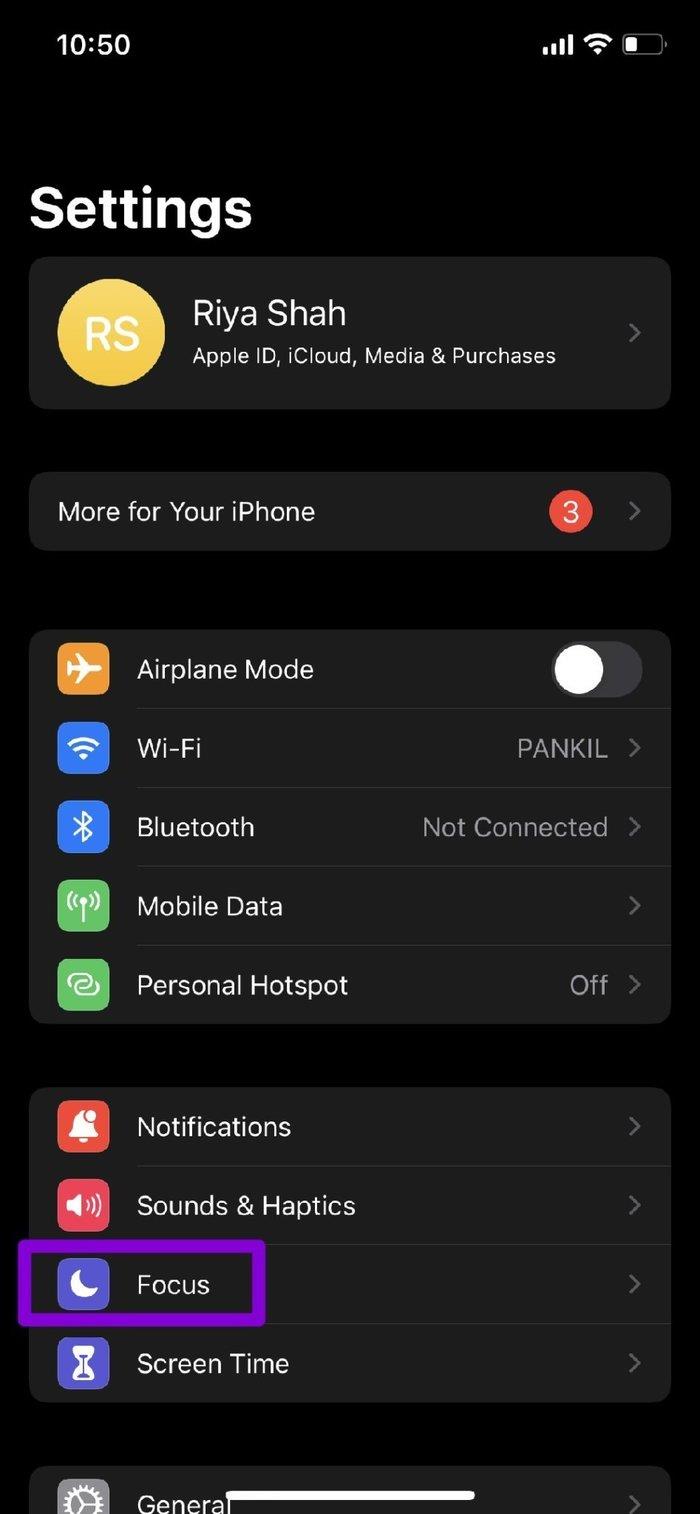
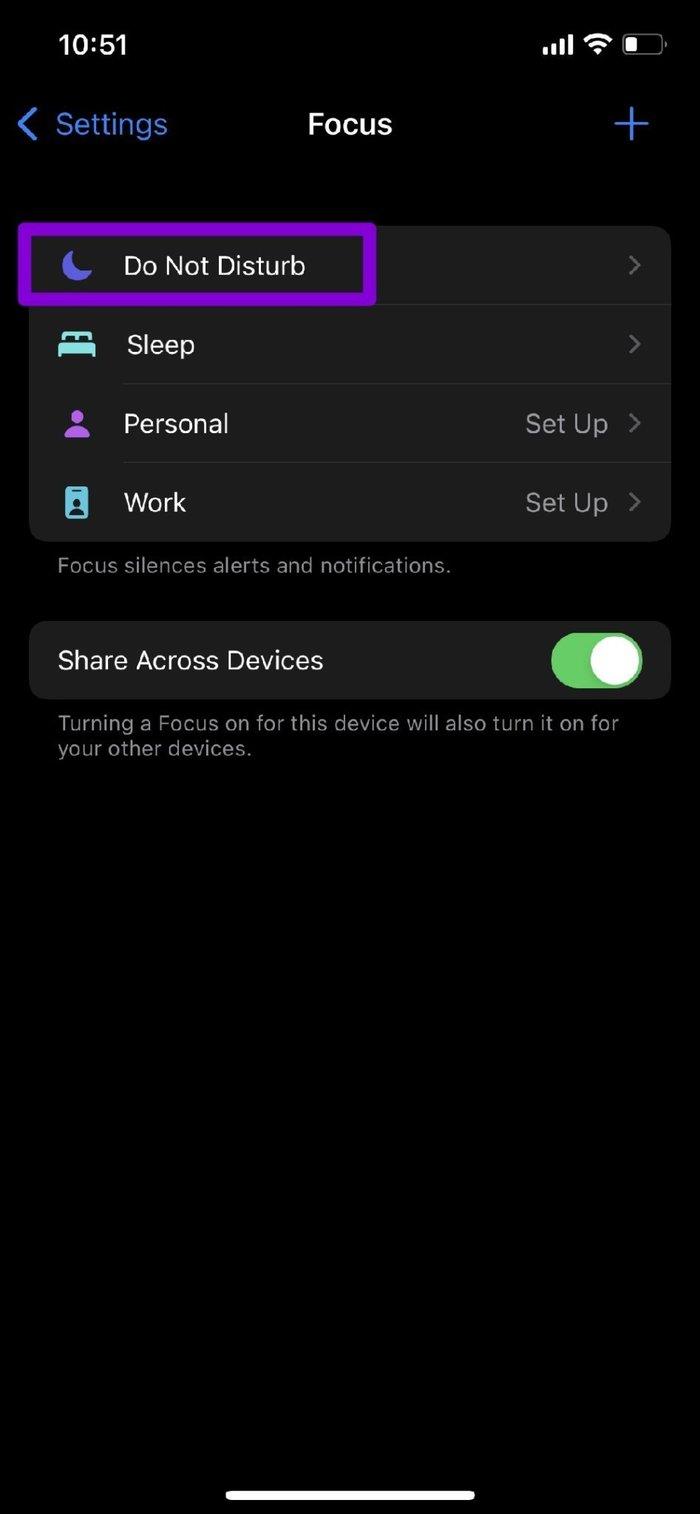
در آخر سوئیچ کنار گزینه مزاحم نشوید را خاموش کنید.
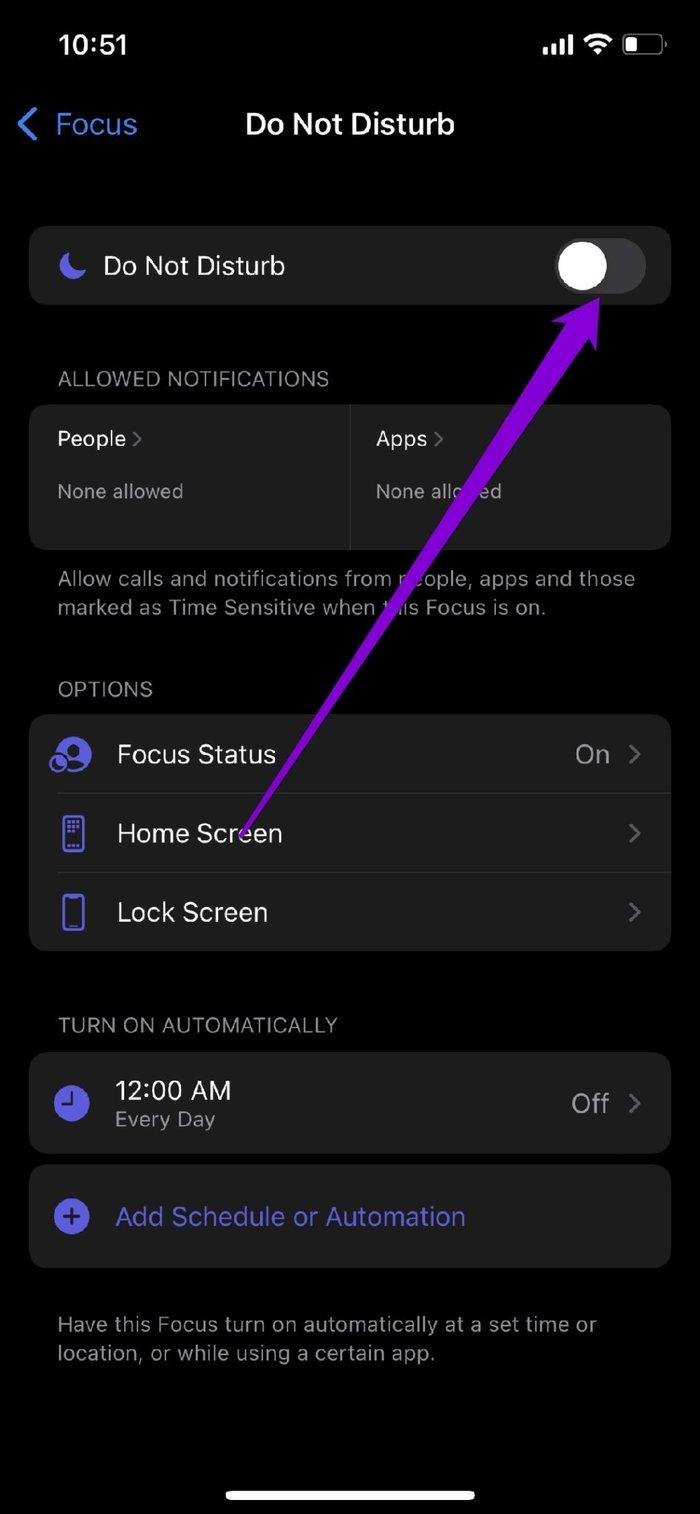
6. لغو نادیده گرفتن مخاطبین
اگر مسنجر اعلانهایی را برای چت شخص خاصی ارسال نمیکند، بهتر است بررسی کنید که آیا آن مخاطب را بیصدا کردهاید یا خیر . اگر اینطور است، میتوانید مراحل زیر را برای لغو نادیده گرفتن آن مخاطب دنبال کنید.
مرحله 1: برنامه مسنجر را در تلفن خود باز کنید. در اینجا، نماد زنگ خط خورده را در کنار چت هایی که بی صدا هستند، خواهید دید.
مرحله 2: مکالمه را فشار داده و نگه دارید و Unmute notifications را از منو انتخاب کنید.

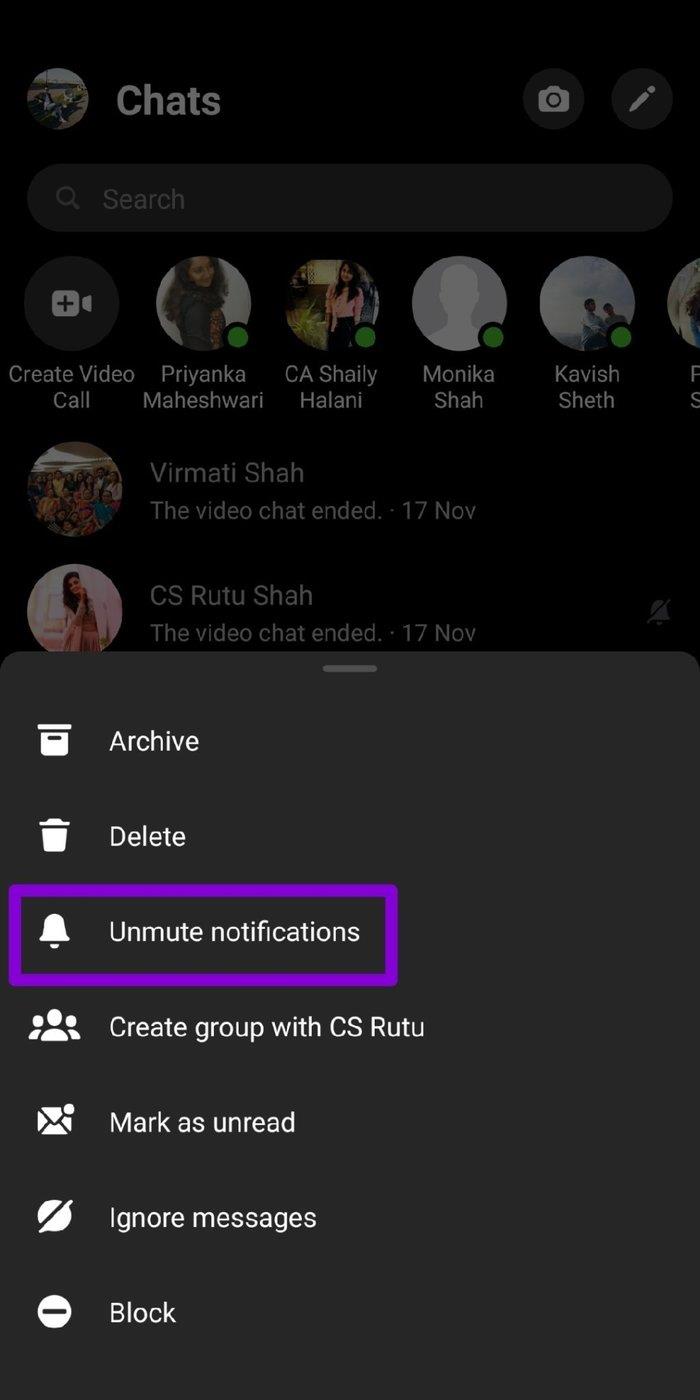
7. فیس بوک مسنجر را به روز کنید
فیسبوک مسنجر بهطور مرتب بهروزرسانیهای برنامهها را در اندروید و آیفون دریافت میکند. این بهروزرسانیها اغلب رفع اشکال و بهبودهایی را به همراه دارند. بنابراین، اگر مشکل اعلان به دلیل یک باگ برنامه رخ داده است، به روز رسانی آن به آخرین نسخه، مشکل را حل می کند.
8. فیسبوک مسنجر را دوباره نصب کنید
اگر مشکل حتی پس از بهروزرسانی برنامه همچنان ادامه داشت، باید برنامه پیامرسان را حذف و دوباره نصب کنید. این کار باید تمام داده های برنامه از جمله حافظه پنهان را از تلفن شما حذف کند و شروعی تازه به آن بدهد.
مطلع شوید
اعلانهای مسنجر فیسبوک به شما کمک میکند پیامهای مهم را بررسی کنید و هیچکدام از چتهای دوستان و خانواده را از دست ندهید. راه حل های ذکر شده در بالا به شما کمک می کند تا مشکل اعلان های مسنجر را برای همیشه برطرف کنید.